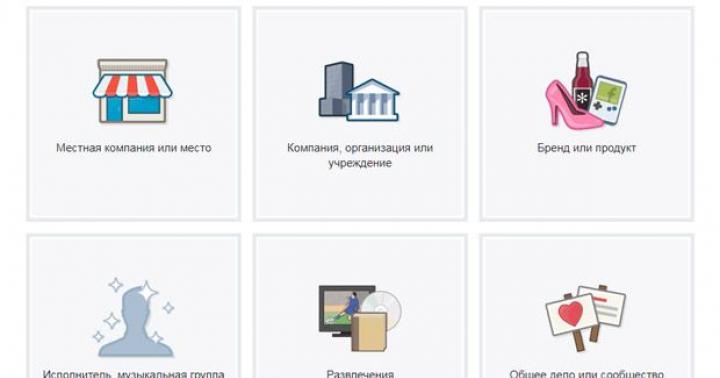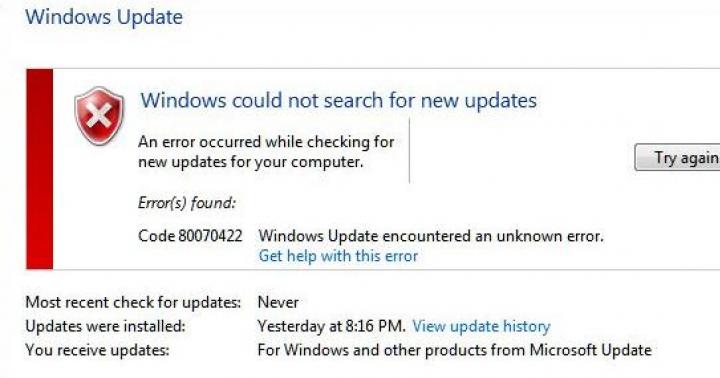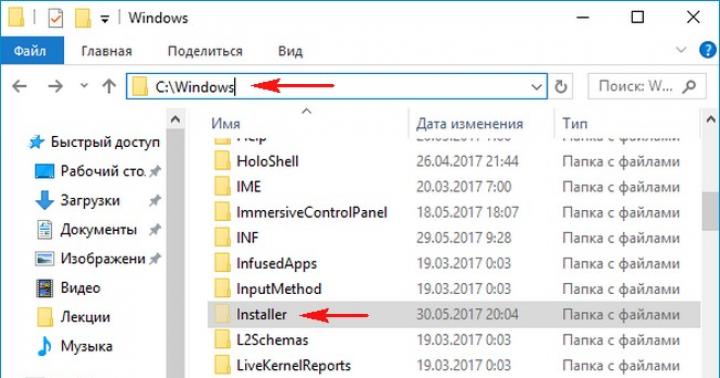در حال حاضر، فناوری های مختلفی برای ایجاد انیمیشن وجود دارد:
1. انیمیشن کلاسیک (سنتی) متوالی از نقاشی ها است که هر کدام به طور جداگانه ترسیم می شوند. این یک فرآیند بسیار وقت گیر است، زیرا انیماتورها باید هر فریم را جداگانه ایجاد کنند.
2. انیمیشن استاپ فریم (عروسکی). اجسامی که در فضا قرار می گیرند توسط قاب ثابت می شوند و پس از آن موقعیت آنها تغییر می کند و دوباره ثابت می شود.
3. انیمیشن Sprite با استفاده از یک زبان برنامه نویسی پیاده سازی می شود.
4. شکلگیری - تبدیل یک شی به شی دیگر با تولید تعداد مشخصی از فریمهای میانی.
5. انیمیشن رنگی - با آن، فقط رنگ، و نه موقعیت جسم تغییر می کند.
6. انیمیشن سه بعدی با استفاده از برنامه های خاص (مثلا 3D MAX) ایجاد می شود. تصاویر با تجسم یک صحنه به دست می آیند و هر صحنه مجموعه ای از اشیا، منابع نور، بافت ها است.
7. موشن کپچر اولین جهت انیمیشن است که امکان انتقال حرکات طبیعی و واقعی را در زمان واقعی فراهم می کند. حسگرها در مکانهایی به بازیگر زنده متصل میشوند که با نقاط کنترلی در مدل کامپیوتری برای ورود و دیجیتالی کردن حرکت در یک راستا قرار میگیرند. مختصات و جهت گیری بازیگر در فضا به ایستگاه گرافیک منتقل می شود و مدل های انیمیشن جان می گیرند.
6.4. اصول انیمیشن
هنگام ساخت فیلم های انیمیشن از برخی اصول کلی استفاده می شود. اکثر آنها برای انیمیشن های دیزنی فرموله شده اند و در اصل برای کارتون های ساخته شده در تکنیک های انیمیشن سنتی استفاده می شوند، اما تقریباً همه آنها برای سایر فناوری ها قابل استفاده هستند.
فشرده سازی و کشش
اگر یک جسم واقعی جامد، به عنوان مثال، یک صندلی را جابجا کنید، آنگاه صلب و در حال حرکت باقی می ماند. شکل موجودات زنده همیشه به شکلی خاص تغییر شکل می دهد. به عنوان مثال، اگر بازوی خود را خم کنید، عضله دوسر شما برآمده می شود. وقتی بازوی خود را صاف می کنید، عضلات کشیده و صاف می شوند. حالت خم شده به صورت حجم مسطح و حالت صاف به صورت کشیده نشان داده می شود. یک قانون مهم: حجم اجسام تحت فشار، کشش و در حالت استراحت را ثابت در نظر بگیرید. اگر این مورد نادیده گرفته شود، اجسام در هنگام فشرده شدن کوچکتر و در صورت کشیده شدن بزرگ می شوند.
یک نمونه کلاسیک توپ پرش است که در آن هنگام برخورد با زمین صاف می شود و قبل و بعد از لمس کردن دراز می شود. کشش، اگرچه غیر واقعی است، اما باعث می شود توپ درست قبل از برخورد به زمین و بلافاصله بعد از آن سریعتر حرکت کند.
هنگامی که اجسام فشرده و کشیده می شوند، به ما می گوید که آنها از یک ماده پلاستیکی ساخته شده اند، اگر نه، پس از یک ماده سفت ساخته شده اند. اجسامی که تا حدی شکل پذیر یا تا حدی صلب هستند باید فقط در نواحی شکل پذیر تغییر شکل دهند. اجسام روی لولاها می توانند بدون تغییر شکل حرکت کنند، مانند Luxo Jr. (Luxo, jr.).
تغییر شکل ها به ویژه در حالت چهره مهم هستند: آنها انعطاف پذیری پوست و ماهیچه ها و همچنین روابط بین قسمت های مختلف صورت را نشان می دهند. در اولین انیمیشن، شخصیت ها فقط لب های خود را حرکت می دادند که غیرواقعی به نظر می رسید. ابداعات بعدی اجازه داد کل صورت همراه با دهان تغییر کند، که در حال حاضر باورپذیرتر به نظر می رسد. این نیز می تواند برای اثر اغراق آمیز باشد. یک لبخند گشاد یا حالت اخم شده جذاب تر از تغییر دهان است.
هنگامی که اشیاء به سرعت در حال حرکت هستند نیز می توان از تغییر شکل ها استفاده کرد. اگر حرکت آهسته باشد، جسم روی فریم ها روی هم قرار می گیرد و حرکت از نظر بصری صاف می شود. اما اگر حرکت بسیار سریع باشد، در این صورت هیچ همپوشانی اجسام وجود ندارد و چشم تصاویر فردی را متمایز می کند - جسم شروع به حرکت و سوسو زدن می کند. راه حل این است که جسم را بکشید تا همپوشانی و حرکت صاف حفظ شود.
برنج. 6.4. تصویری از اصل اسکواش و کشش در انیمیشن
مثال: توپ سمت راست کشیده شده است که طبیعی تر به نظر می رسد.
کوچک شدن و کشش را می توان با پوسته ریزی های مختلف در سیستم مختصات سه بعدی پوزهای کلیدی انجام داد. صدا را ثابت نگه دارید. بنابراین، کشش در امتداد یکی از محورها (X) باید منجر به فشرده سازی در جهات دیگر (Z، Y) شود. کشش نیز باید در جهت حرکت انجام شود - ممکن است تغییر چرخشی نیز لازم باشد.
محاسبه زمان و حرکت (زمان بندی)
محاسبه سرعت یک عمل یا زمانبندی برای حرکت، چه فیزیکی و چه احساسی، اهمیت زیادی دارد. انیماتور باید توجه زیادی به ایجاد تعادل بین پیش بینی حرکت، خود حرکت و واکنش به آن حرکت داشته باشد. اگر یک حرکت بیش از حد طول بکشد، بیننده ممکن است علاقه خود را به آن از دست بدهد، و اگر خیلی کم طول بکشد، بیننده ممکن است آن را نبیند یا درک نکند.
زمانبندی میتواند حسی از جرم یک جسم را منتقل کند. اجسام سنگین به نیروی بیشتری نیاز دارند و زمان بیشتری برای شتاب و کاهش سرعت دارند. به عنوان مثال، یک شخصیت توپ بولینگ را کندتر از توپ بسکتبال برمی دارد. زمان بندی به طور مشابه با اندازه اشیا صحبت می کند. اجسام بزرگ کندتر از اجسام کوچک حرکت می کنند و اینرسی بیشتری دارند. این اثر نه با تغییر ژست ها، بلکه با تغییر فواصل (تعداد فریم) بین پوزها به دست می آید.
حرکت می تواند توهم وزن اجسام را ایجاد کند. برای مثال برخورد توپ با جعبه را در نظر بگیرید.
اگر توپ از جعبه بپرد و جعبه ثابت باشد، این توهم را داریم که جعبه بسیار سنگین تر از توپ است.
اگر توپ جعبه را حرکت دهد و جلوتر حرکت کند، جعبه به طور قابل توجهی سبکتر از توپ در نظر گرفته می شود.
زمان بندی همچنین می تواند اهمیت احساسی داشته باشد. صحنه ای را در نظر بگیرید که سر آن ابتدا به سمت راست و سپس به سمت شانه چپ متمایل شده است.
با تغییر تعداد فریم های میانی، می توانید معنای اتفاقی که در حال وقوع است را تغییر دهید:
بدون فریم های میانی - شخصیت ضربه شدیدی خورد، سرش تقریباً منفجر شد.
یک قاب میانی - شخصیت با چیزی سنگین برخورد کرد، به عنوان مثال یک ماهیتابه.
دو فریم میانی - شخصیت از اسپاسم عصبی رنج می برد
سه فریم میانی - شخصیت از یک شی پرنده طفره می رود.
چهار فریم میانی - شخصیت سرش را تکان می دهد و دستور کوتاهی می دهد.
شش فریم میانی - شخصیت چیزی جذاب دید.
نه فریم میانی - شخصیت به چیزی فکر می کند.
ده فریم میانی - شخصیت گردن سفت خود را دراز می کند.
پیش بینی (یا حرکت امتناع)
این حرکت به سه بخش تقسیم می شود:
1. آماده سازی حرکت - پیش بینی،
2. حرکت واقعی،
3. پایان حرکت.
پیش بینی را می توان به عنوان آماده سازی یک حرکت ناشی از آناتومی، مانند تاب دادن پا قبل از ضربه زدن به توپ، در نظر گرفت.
همچنین می توان آن را راهی برای جلب توجه بیننده به قسمتی از صفحه که حرکت در آن آماده می شود در نظر گرفت. به عنوان مثال، قبل از برداشتن چیزی، دست های خود را بالا ببرید و به طور واضح به آن نگاه کنید. یا نگاه کردن به چیزی خارج از صفحه و سپس واکنش به آن قبل از اینکه حرکت روی صفحه ظاهر شود. به عنوان مثال، صحنه افتتاحیه در Luxo the Younger (Luxo, jr.) اینگونه ساخته شد. پدر از صفحه نمایش نگاه می کند و به چیزی واکنش نشان می دهد. این امر مخاطب را وادار می کند تا به بخشی از کادر که در آن لوکسو جونیور باید ظاهر شود نگاه کند.
پیشبینی زمانبندیشده مناسب همچنین به بینندگان کمک میکند تا حرکت سریع را بهتر درک کنند، مانند آماده شدن برای دویدن و سپس پریدن از صفحه.
پیشروی می تواند باعث ایجاد احساس وزن یا حجیم شود، به عنوان مثال، افراد سنگین وزن ممکن است برای ایستادن به صندلی تکیه دهند، اما افراد کوچک ممکن است به سادگی به بالا بپرند.
اجرای صحنه ای
اجرای صحنه ای ارائه یک ایده است به طوری که بتوان آن را بسیار واضح خواند.
ایده را می توان در عمل، شخصیت، احساس یا خلق و خوی بیان کرد - تا زمانی که ایده برای مخاطب روشن باشد.
طراحی صحنه چشم مخاطب را به جایی می برد که اکشن اتفاق می افتد تا کسی چیزی را از دست ندهد. این بدان معناست که در هر زمان تنها یک ایده مهم است، در غیر این صورت مخاطب متوجه آن نخواهد شد. بنابراین، گاهی اوقات سوژه اصلی باید کنتراست بیشتری نسبت به بقیه صحنه داشته باشد. یک مثال خوب جلب توجه با حرکت است. در صحنه ایستا، یک جسم متحرک توجه را به خود جلب می کند، اما در صحنه هایی که همه چیز در حال حرکت است، چشم روی یک جسم ساکن متوقف می شود.
انیماتور باید از تکنیک های مختلفی استفاده کند تا اطمینان حاصل کند که بیننده در زمان مناسب به شی مناسب نگاه می کند. به عنوان مثال، در لوکسو جونیور ابتدا پدر ظاهر می شود و بنابراین در مرکز توجه قرار می گیرد. و هنگامی که پسر کوچک به سمت قاب میپرد و به سرعت حرکت میکند، نور مرکز به سمت او میرود. در یک لحظه، پسر کوچک می ایستد و به پدرش نگاه می کند و دوباره توجه خود را به او معطوف می کند.
در روزهای اولیه دیزنی، همه شخصیتها سیاه و سفید بودند، بدون سایههای خاکستری. تمام حرکات به صورت سیلوئت (نماهای جانبی) نشان داده می شد، در غیر این صورت اگر شخصیت دست سیاه خود را جلوی بدن سیاه خود حرکت می داد، خوانده نمی شد. بنابراین، عمل باید در زمینه سفید انجام شود. انیماتورهای دیزنی دریافتند که حتی بدون این محدودیت تکنولوژیکی، اکشن به وضوح در سیلوئت ها خوانده می شود.
و در گرافیک سه بعدی رنگی مدرن، اقدامات شبح، محدودترین و بر این اساس، حتی در مقایسه با اکشن جلویی ترجیح داده می شوند. به عنوان مثال، اگر یک شبح شخصیت از خواب بیدار شود و کناره های خود را بمالد، درک آنچه اتفاق می افتد آسان تر از این است که شکم خود را بمالد.
از طریق حرکت و کنش همپوشانی
از طریق حرکت، تداوم، عدم وجود اجزا در حرکت است. یک مثال می تواند پرتاب توپ باشد: دست پس از پرتاب شدن توپ به حرکت خود ادامه می دهد. هنگامی که یک جسم پیچیده حرکت می کند، قسمت های مختلف جسم برای زمان های مختلف با سرعت های متفاوت حرکت می کنند. به عنوان مثال، هنگام راه رفتن، ابتدا ران، سپس بقیه ساق پا و سپس پا می آید. وقتی قسمت پیشرو متوقف می شود، قطعات رانده شده به حرکت خود ادامه می دهند.
قطعات سنگین تاخیر دارند و کندتر متوقف می شوند. به عنوان مثال، آنتن های یک حشره به تأخیر می افتد و حرکت آنها سریعتر می شود که نشان دهنده جرم کمتر است.
همپوشانی به معنای شروع یک حرکت دوم قبل از پایان کامل حرکت اول است. این بیننده را علاقه مند نگه می دارد: بین حرکات نباید نقطه مرده ای وجود داشته باشد.
در اینجا یک یادداشت در مورد گراز از والت دیزنی است:
اصلاً لازم نیست که انیماتور در مرحله اول یک شخصیت بگیرد و این اکشن را کاملاً کامل کند و فقط پس از آن به اکشن بعدی برود، گویی هرگز به این فکر نکرده است که بعداً چه کاری انجام خواهد داد تا اینکه اکشن اول کاملاً انجام شود. تکمیل شد. وقتی شخصیتی بداند قرار است چه کاری انجام دهد، قبل از هر اقدامی متوقف نمیشود و به این فکر نمیکند که آیا آن را انجام دهد یا خیر. او آن را از قبل در ذهن خود برنامه ریزی خواهد کرد.»
"مستقیم جلو" و "ژست گرفتن برای ژست"
"مستقیم به جلو" در انیمیشن های دستی زمانی است که انیماتور از اولین موومان شروع به مرحله بندی می کند و پس از کشیدن نقاشی های متوالی را انجام می دهد تا اینکه صحنه را کامل کند. این انیمیشن خود به خود و غیرقابل پیش بینی ایجاد می کند و برای حرکات وحشیانه و گیج کننده استفاده می شود.
"از ژست به ژست" - انیماتور کل انیمیشن را با دقت برنامه ریزی می کند، دنباله ای از ژست های اصلی (آغاز، چندین مرحله میانی و مراحل پایانی) و سپس تمام فریم های میانی را ترسیم می کند (این کار توسط هنرمند دیگری انجام می شود یا می تواند انجام شود. یک کامپیوتر). از این تکنیک در جاهایی استفاده می شود که صحنه نیاز به توجه بیشتری دارد و خود ژست ها و زمان و حرکت بسیار مهم هستند.
این تکنیک شبیه به قرار دادن فریم های کلیدی در گرافیک کامپیوتری است که باید به خوبی تنظیم شود زیرا مراحل میانی همیشه قابل پیش بینی نیستند. به عنوان مثال، اشیا یا قسمت هایی از یک جسم می توانند یکدیگر را قطع کنند. در مورد اشیاء پیچیده، آرایش فاز کامپیوتر به دلیل ساختار سلسله مراتبی مدل نیاز به تغییرات دارد. بخش های مختلف سلسله مراتب باید در کلیدهای مختلف تبدیل شوند. به عنوان مثال، هنگام پرش، کلیدهای حرکتی را می توان برای کل مدل در جهت های X و Z تنظیم کرد، سپس کلیدهای چرخش یا حرکت اضافی را می توان برای قسمت های جداگانه مدل، مانند بازوها و پاها تنظیم کرد.
شروع و پایان نرم شدن
دریافت آرایش فازهای میانی بین دو موقعیت افراطی. این مرتبه دوم و سوم پیوستگی (صافی) حرکت یک جسم است. در مقایسه با سرعت ثابت، شتاب ها جذاب تر و گاهی طبیعی تر به نظر می رسند، به این معنی که تغییر سرعت حرکت ضروری است. به عنوان مثال، یک توپ جهنده با نزدیک شدن یا پریدن به زمین سریعتر و در بالاترین نقطه خود کندتر حرکت می کند. برای یک شی یا شخصیت، این با کلمات "پایان نرم" حالت قبلی و "شروع نرم" از حالت بعدی مشخص می شود.
توپ سمت چپ با سرعت ثابت و بدون فشرده سازی / گسترش می پرد.
توپ در مرکز دارای شروع و پایان نرم با فشرده سازی / گسترش است.
توپ در سمت راست با سرعت ثابت با فشرده سازی / گسترش حرکت می کند.
این معمولاً با استفاده از خطوط نرم کننده برای کنترل مسیرهای حرکت اجسام به دست می آید. برای دستیابی به اثر دلخواه می توانید پارامترهای مختلف spline را تغییر دهید. در 3D Studio آنها توسط پارامترهای Ease To و Ease From در تب Key (که از پنجره Track فراخوانی می شود) کنترل می شوند.
وقتی این پارامترها برابر با صفر باشند، سرعت در هر دو جهت، یعنی در ابتدا و انتهای فاز کلیدی ثابت است. تنظیم Ease To بالاتر باعث می شود حرکت با خروج از کی فریم قبلی سرعت بیشتری بگیرد و با نزدیک شدن به کلید فعلی کندتر شود. تنظیم Ease From کمتر باعث میشود که حرکت آهستهتر از فریم فعلی خارج شود و به سمت فریم کلیدی بعدی شتاب بگیرد.
تنظیم پارامتر علامت تیک جهت تغییر سرعت را کنترل می کند: با تنظیم علامت تیک، حرکت حرکت کندتر می شود و با علامت تیک تنظیم نشده، حرکت سرعت می گیرد. مثال ها:
هر دو پارامتر Ease To/From روی 0 تنظیم شده اند (bounce0.flc).
هر دو پارامتر Ease To/From روی 50 (حداکثر مقدار) تنظیم شده اند (bounce1.flc).
سایر مشکلات احتمالی مربوط به خود اسپلاین ها هستند که حرکت در ناحیه کی فریم را کنترل می کنند. با توجه به ویژگی های ریاضی اسپلاین ها، یک افکت overshoot امکان پذیر است. برای مثال به box1.flc نگاهی بیندازید. برای جعبه بالا، قاب های کلیدی طوری قرار داده شد که فقط لبه بالایی جعبه پایین را لمس می کرد، اما به دلیل خواص اسپلاین ها، پس از محاسبه فازهای میانی، به کادر پایین منتقل می شود.
سه پارامتر دیگر برای کنترل شکل خطوط نرم کننده مورد نیاز است.
تنش - کنترل کننده کشش شکل منحنی اسپلاین را تعیین می کند.
Continuity زاویه ورود یا خروج spline از keyframe را کنترل می کند.
Bias منحنی حرکت را در موقعیت فریم کلیدی بالا یا پایین می آورد.
حرکت در کمان
مفاصل مفصلی در کمان حرکت می کنند. اندام پستانداران و بسیاری دیگر از موجودات زنده دقیقاً این طرح را دارند. بنابراین، هنگامی که دست ها یا پاهای خود را حرکت می دهیم، حرکت به صورت قوس صورت می گیرد. نتیجه حرکتی است که طبیعی و قابل پیش بینی است.
با این حال، این فقط یک مورد خاص است. انیماتورهای دیزنی در دهههای 1920 و 30 آنچه را که مخاطبان میخواستند ببینند، مطالعه کردند. آنها دریافتند که مردم شکل های قوسی را خیلی بیشتر از خطوط مستقیم دوست دارند. بنابراین، هنگام طراحی مسیر حرکت، باید مطمئن شوید که از دید دوربین، شکل قوس دارد.
یک پرتاب کننده در یک تیم بیسبال را تصور کنید. می تواند باعث شود توپ در یک خط مستقیم حرکت کند، اما اگر مسیر حرکت کمانی باشد، عمل بسیار جالب تر می شود. این تغییر ساده تأثیر چشمگیری بر بینندگان دارد.
اغراق
اغراق فقط به معنای دراز کردن حرکات یا اشیاء نیست. وقتی فقط یک چیز اغراق آمیز باشد، می تواند بیش از حد برجسته شود. اگر اصلاً در همه چیز اغراق کنید، کل صحنه غیرقابل اعتماد به نظر می رسد.
اقدامات جزئی
این حرکات نتیجه اقدامات دیگر است. می توان از آنها برای افزودن پیچیدگی، جزئیات و جذابیت به یک صحنه استفاده کرد. اما آنها باید همیشه در رابطه با حرکات اصلی در صحنه یک موقعیت فرعی داشته باشند. به عنوان مثال، احساسات در چهره یک شخصیت. حرکات بدن می تواند عمل اصلی را منعکس کند و حالات صورت به آن اضافه می شود. مثال دیگر، سیم برق آویزان پشت Luxo, jr است.
جذابیت
جذابیت باعث می شود که تماشاگر به آنچه در حال رخ دادن است نگاه کند. این معادل کاریزمای یک بازیگر زنده است. صحنه یا شخصیت نباید بدوی (خسته کننده!) یا بیش از حد پیچیده (درکش سخت) باشد. از این رو اصل: از تقارن آینه اجتناب کنید. عدم تقارن جالب تر و جذاب تر به نظر می رسد.
فردیت
هدف تمام اصولی که در بالا مورد بحث قرار گرفت، دادن شخصیتی به شخصیت های انیمیشنی است که بینندگان را جذب کند. برای دستیابی به شخصیتی ماندگار می توان اصول مختلفی را برای ظاهر یک شخصیت به کار برد. این بدان معنی است که انیماتور باید قبل از شروع به انیمیشن کردن شخصیت، ایده روشنی از شخصیت آن داشته باشد.
وزارت آموزش و پرورش و علوم فدراسیون روسیه
موسسه آموزشی دولتی
آموزش عالی حرفه ای
موسسه ایالتی تاگانروگ دانشگاه فدرال جنوبی
گروه سیستم های طراحی به کمک کامپیوتر
یادداشت توضیحی
برای کار دوره
رشته: فناوری اطلاعات و محیط های پیشرفته.
EOR با موضوع: ابزار انیمیشن 2 دی و 3 دی ».
تکمیل شد:
معلم:
تاگانروگ
تکلیف درسی:
ایجاد یک منبع آموزشی الکترونیکی با موضوع: "ابزارهای پشتیبانی انیمیشن"، که در آن لازم است اصل ایجاد انیمیشن با استفاده از چندین مثال نشان داده شود. و همچنین مروری کوتاه بر برخی از فناوری ها برای ایجاد و پشتیبانی از انیمیشن های 2D و 3D داشته باشید.
معرفی
ارتباط موضوع "انیمیشن" امروز بدون شک است. تقریباً یک قرن پیش، اولین کارتون ها ظاهر شد که همه را خوشحال کرد. با ظهور فناوری های مدرن، انیمیشن به یکی از عناصر اصلی پروژه ها و ارائه های چند رسانه ای تبدیل می شود و به طور فزاینده ای در صفحات اینترنتی حضور پیدا می کند. انیمیشن در تلویزیون نیز بسیار مورد استفاده قرار می گیرد. به عنوان مثال، بسیاری از شرکتهای تلویزیونی از محافظهایی استفاده میکنند که با استفاده از انیمیشن رایانهای ساخته شدهاند. ایجاد تولید ویدئو نیز بدون کامپیوتر کامل نیست و ویدیوهای حرفه ای روز به روز از تکنیک های انیمیشن کامپیوتری استفاده می کنند.
این اثر در مورد فن آوری ها و اصول ایجاد انیمیشن بحث می کند.
انیمیشن
تعریف حرفه ای پذیرفته شده بین المللی "انیمیشن" (ترجمه شده از لاتین "anima" - روح، "انیمیشن" - احیای، انیمیشن) با دقت تمام توانایی های فنی و هنری مدرن سینمای انیمیشن را منعکس می کند، زیرا استادان انیمیشن نه تنها شخصیت های خود را زنده می کنند، بلکه قطعه ای از روح خود را نیز قرار می دهند. به خلق آنها .
فناوری های ساخت انیمیشن
در حال حاضر، فناوری های مختلفی برای ایجاد انیمیشن وجود دارد:
کلاسیک (سنتی) انیمیشن تغییر متناوب نقاشی ها است که هر کدام به طور جداگانه ترسیم می شوند. این یک فرآیند بسیار کار فشرده است، زیرا انیماتورها باید هر فریم را جداگانه ایجاد کنند.
فریز فریم (عروسک) انیمیشن اجسامی که در فضا قرار می گیرند توسط قاب ثابت می شوند و پس از آن موقعیت آنها تغییر می کند و دوباره ثابت می شود.
جن انیمیشن با استفاده از یک زبان برنامه نویسی پیاده سازی شده است.
شکل گیری - تبدیل یک شی به شی دیگر با تولید تعداد مشخصی فریم میانی.
انیمیشن رنگی - با آن، فقط رنگ، و نه موقعیت جسم، تغییر می کند.
انیمیشن سه بعدی ایجاد شده با استفاده از برنامه های خاص (به عنوان مثال، 3D MAX). تصاویر با تجسم یک صحنه به دست می آیند و هر صحنه مجموعه ای از اشیا، منابع نور، بافت ها است.
ضبط حرکت (Motion Capture) اولین جهت انیمیشن است که امکان انتقال حرکات طبیعی و واقعی را در زمان واقعی فراهم می کند. حسگرها در مکانهایی به بازیگر زنده متصل میشوند که با نقاط کنترلی در مدل کامپیوتری برای ورود و دیجیتالی کردن حرکت در یک راستا قرار میگیرند. مختصات و جهت گیری بازیگر در فضا به ایستگاه گرافیک منتقل می شود و مدل های انیمیشن جان می گیرند.
نرم افزار ساخت انیمیشن.
نرم افزار ساخت انیمیشن ها باعث ایجاد سهولت استفاده برای کاربران مبتدی و با تجربه می شود. چنین برنامه هایی دارای ویژگی های فنی مختلفی هستند که برای انیماتور بسیار مفید و آسان است. در هر زمان کاربر می تواند کمک آنلاین دریافت کند. چنین نرم افزاری در دو دسته انیمیشن های دو بعدی (2 بعدی) و سه بعدی (3 بعدی) عرضه می شود. در حال حاضر تعداد بسیار زیاد و متنوعی از برنامه ها برای ساخت انیمیشن در بازار وجود دارد. بسیاری از آنها به طور گسترده در دسترس هستند و حالت آزمایشی دارند که در طی آن کاربر می تواند به صورت رایگان از برنامه استفاده کند. پس از اتمام این مدت، در صورت رضایت کاربر از برنامه، می تواند نسخه کامل را برای استفاده بیشتر خریداری کند.
ویژگی های نرم افزار انیمیشن دو بعدی (2 دی ):
اکثر این برنامه ها دارای رابط کاربر پسند هستند و ویژگی های زیادی را ارائه می دهند. به عنوان مثال، ویژگی های مفید مانند یک شبکه سفارشی و پر کردن خودکار شکاف. عملکرد خودکار همگام سازی تصویر و گفتار باعث صرفه جویی در زمان می شود.
کتابخانه قالب برای سازماندهی، ذخیره و استفاده مجدد از تمام دارایی ها و انیمیشن های ایجاد شده شما طراحی شده است و می تواند شامل انواع فایل های رسانه ای باشد: فیلم، مجموعه عکس، آثار هنری در فرمت هایی مانند SWF، AI، PDF، JPEG، PSD، TGA و GIF.
عناصر نرمافزاری خاص فرآیند ایجاد انیمیشن را به آسانی «یک، دو، سه» میسازد. ابزارهای نرم افزاری به کاربر این امکان را می دهند که جلوه های حرکت، مقیاس، چرخش و اعوجاج ایجاد کند. عملکردی برای درج خودکار یک فریم کلیدی در جدول زمانی وجود دارد.
ایجاد یک صحنه با استفاده از ابزارهای کشیدن و رها کردن و طراحی مکان چند ثانیه طول می کشد. ویژگی ایجاد سایه واقع گرایی را به انیمیشن اضافه می کند. به لطف برنامه، روند ایجاد انیمیشن آسان می شود، مهم نیست که خود ایده چقدر پیچیده باشد.
انیمیشنهای با کیفیت بالا برای وب، رایانههای شخصی، آیپاد، تلفنهای همراه، تلویزیون HD، از جمله SWF، AVI، QuickTime، جریانهای DV و موارد دیگر ایجاد یا کامپایل کنید.
برای اجرای نرم افزار انیمیشن دو بعدی:
برای سیستم عامل مک - Power Macintosh G5، G4 (حداقل)، یا Intel(r) CoreTM، پردازنده Mac OS X v10.4.7، 512 مگابایت رم (یا بیشتر)، 120 مگابایت فضای موجود در هارد دیسک، مانیتور رنگی 24 بیتی، با 64 مگابایت (توصیه می شود) یا 8 مگابایت (حداقل) حافظه ویدئویی، با قابلیت رزولوشن تا 1024x768 پیکسل.
برای سیستم های کامپیوتری - پردازنده Intel Pentium III 800 مگاهرتز (حداقل) با ویندوز مایکروسافت XP یا 2000، (توصیه می شود) 512 مگابایت رم، 256 مگابایت (یا بیشتر)، 120 مگابایت فضای موجود در هارد دیسک، مانیتور رنگی 24 بیت، حافظه ویدئویی 32 مگابایت یا بزرگتر، قادر به رزولوشن 1024x768 پیکسل است.
ویژگی های نرم افزار انیمیشن سه بعدی (3D):
ابزارهای مدولاسیون سه بعدی، پشتیبانی از فونت TrueType، وارد کردن و تغییر فرمت های فایل، صادرات فایل های 3DS، مرورگر سه بعدی داخلی، ویرایشگر نمادهای ترکیبی، اصلاح شی، رندر با کیفیت بالا، ایجاد تصاویر با کیفیت بالا، ایجاد صحنه ها و انیمیشن های سه بعدی، پشتیبانی از فریم ها، ضربه زدن تبدیل، ایجاد سایه های ملایم، نورافکن ها، افکت مه و موارد دیگر، پشتیبانی از فرمت های فایل BMP.GIF و JPG، زبان اسکریپت و غیره.
سیستم مورد نیاز برای اجرای نرم افزار انیمیشن سه بعدی:
Windows NT 4، Win 95، Win 98، Win ME، Win 2K یا Win XP، کارت گرافیک شتاب دهنده OpenGL با پشتیبانی کامل از ICD، (ala GeForce)، حداقل 64 مگابایت رم، 128 مگابایت (توصیه می شود) یا 256 مگابایت شما از Win XP، پنتیوم 300 مگاهرتز، 5 مگابایت فضای دیسک استفاده می کنید.
برخی از محبوب ترین نرم افزارهای انیمیشن سازی عبارتند از:
Ulead Animation، Ulead GIF Animator 5، نرم افزار انیمیشن CoffeeCup، CoffeeCup GIF Animator، CoffeeCup Firestarter، Firestarter، نرم افزار انیمیشن Reallusion، Effect3D Studio، 3D Max، Toonboom Studio، Macromedia Flash.
انیمیشن های GIF از قابلیت این فرمت برای ذخیره چندین تصویر در یک فایل استفاده می شود - گیف های متحرک مجموعه ای از فریم ها هستند که به سرعت جایگزین یکدیگر می شوند که به واسطه آن افکت انیمیشن به دست می آید. فریم ها، به عنوان مثال، تصاویر مستقل یا لایه های جداگانه از یک تصویر، می توانند در هر بسته گرافیکی ایجاد شوند - در Adobe Photoshop، Jasc Paint Shop Pro، و غیره. اما تبدیل آنها به یک فایل gif متحرک که نه تنها شامل تمام تصاویر اصلی است، بلکه همچنین داده های مربوط به سرعت نمایش آنها روی صفحه، پالت مورد استفاده، صدا و غیره (و به صورت بسیار فشرده) با استفاده از برنامه های ویژه انجام می شود. امروزه به لطف استفاده گسترده از فرمت انیمیشن GIF در طراحی وب، تعداد این گونه برنامه ها بسیار زیاد است.
طبقه بندی برنامه ها برای ساخت انیمیشن های گیف.
به طور کلی، تمام برنامه های ایجاد گیف های متحرک را می توان به سه گروه تقسیم کرد:
1. اولین شامل بستههای گرافیکی دو بعدی محبوب است که عمدتاً برای کار با گرافیکهای شطرنجی دو بعدی طراحی شده است و در عین حال به شما امکان میدهد فایلهایی را در قالب انیمیشن GIF با استفاده از ابزارهای کمکی مربوطه ایجاد کنید که آنها را تکمیل میکنند. محبوب ترین آنها Adobe Photoshop با برنامه ImageReady، Jasc Paint Shop Pro که شامل برنامه Animation Shop است و Ulead PhotoImpact با برنامه GIF Animator هستند. مزیت اصلی برنامه های این گروه این است که برنامه انیمیشن ارتباط نزدیکی با بسته گرافیکی مربوطه دارد و بنابراین امکان جابجایی سریع بین برنامه انیماتور و ویرایشگر گرافیکی در صورت لزوم برای تنظیم تصویر وجود دارد. این تنها در صورتی راحت است که تمام پیچیدگی های کار با چنین بسته هایی را درک کنید (همه آنها، به ویژه Adobe Photoshop، نیاز به آموزش جدی دارند). به همین دلیل این گزینه بیشتر برای افراد حرفه ای مناسب است و افراد مبتدی بهتر است یکی از برنامه های گروه دوم را انتخاب کنند.
2. در دومی این گروه شامل بسته هایی است که به طور انحصاری برای ایجاد گیف های متحرک طراحی شده اند. به عنوان یک قاعده، آنها قابلیت طراحی محدودی دارند، بنابراین تصاویر منبع برای انیمیشن در هر یک از بسته های گرافیکی ایجاد می شوند - این انیماتورهای گیف به یک برنامه گرافیکی خاص متصل نیستند. علاوه بر این، انتخاب بسته های پیچیده برای کار، مانند Adobe Photoshop، Jasc Paint Shop Pro و Ulead PhotoImpact اصلا ضروری نیست. قابلیت استفاده از بسته گرافیکی آشنا را می توان مزیت اصلی انیماتورهای گیف از این گروه دانست. علاوه بر این، برنامه های مستقل برای توسعه گیف های متحرک دارای توزیع های کوچک هستند، بنابراین می توان آنها را بدون هیچ مشکلی به صورت آنلاین خریداری کرد. در نهایت، اکثر برنامه های این گروه بسیار ساده هستند، بنابراین می توان آنها را به سرعت یاد گرفت.
3. سوم این گروه توسط برنامه هایی تشکیل شده است که بر روی ایجاد گرافیک های سه بعدی متمرکز شده اند (به عنوان مثال، 3D Studio Max) و در عین حال به شما امکان می دهند انیمیشن در قالب انیمیشن GIF (معمولاً از طریق یک پلاگین خاص که اغلب در بسته موجود است) ایجاد کنید. برنامه های گرافیکی سه بعدی راحت هستند زیرا نیازی به رندر فریم به فریم ندارند - معمولاً برای ایجاد یک فایل گیف کافی است به جسم نوعی عمل چرخه ای بدهید، مثلاً چرخش حول یک محور، انیمیشن حاصل را ضبط کنید. به عنوان یک سری فریم و صادرات آن به یک گیف متحرک. با این حال، یک "اما" وجود دارد - برنامه های سنتی برای کار با گرافیک سه بعدی نیاز به دانش عمیق حرفه ای دارند و استفاده از آنها دشوار است. اما ناامید نشو! اگر برای مثال نیاز به ایجاد یک لوگوی سه بعدی متحرک دارید، می توانید با این برنامه کنار بیایید Xara3D که اگرچه برای کار با گرافیک های سه بعدی قرار گرفته است، اما می تواند گیف های متحرک نیز ایجاد کند و استفاده از آن بسیار آسان است.
اضافه کنیم که گروه محصولات نرم افزاری که به طور انحصاری بر روی ایجاد گیف های متحرک متمرکز شده اند شامل بسته هایی است که می توان از آنها برای ایجاد دکمه ها و لوگوهای متحرک سه بعدی نیز استفاده کرد، اگرچه به اندازه استفاده از برنامه Xara3D چشمگیر نخواهند بود.
بیایید به چند فناوری و اصول ایجاد انیمیشن نگاه کنیم.
اولید GIF انیماتور
Ulead GIF Animator در بسته گرافیکی Ulead PhotoImpact گنجانده شده است، اما همچنین می توان از آن برای ایجاد گیف های متحرک بر اساس تصاویر ایجاد شده در هر بسته گرافیکی به صورت مستقل استفاده کرد. این برنامه به لطف رابط کاربری راحت و بصری و قابلیت های غنی خود، امروزه یکی از راحت ترین و کاربردی ترین انیماتورهای گیف محسوب می شود و به طور قابل توجهی در وقت طراح وب صرفه جویی می کند، زیرا می تواند تغییرات ایجاد شده در ویرایشگرهای خارجی (PhotoImpact، Photoshop یا Paint Shop Pro را تشخیص دهد. ، و به طور خودکار فریم های مربوطه را در انیمیشن به روز می کند. طراحی متحرک را می توان با حفظ لایه بندی به فرمت PhotoImpact (UFO) یا Photoshop (PSD) صادر کرد. علاوه بر این، میتوانید هر لایه از طراحی ایجاد شده در ویرایشگر عکس PhotoImpact، Photoshop یا Paint Shop Pro را به عنوان یک شی جداگانه برای GIF Animator انتخاب کنید.

این برنامه مجموعه ای غنی از ابزارهای ترکیب، ویرایش، جلوه های ویژه، بهینه سازی و صادرات را ارائه می دهد. پویانمایی پویا نقاشی های چندلایه بر اساس یک مدل شی گرا تمام رنگی، دستکاری چندین شی در طراحی و ایجاد سریع انیمیشن های چند شی را آسان می کند، در حالی که به روز رسانی پویا تصاویر ایجاد شده در ویرایشگرهای خارجی استاندارد جدیدی را برای یکپارچه سازی ایجاد می کند. . Animation Wizard قرار دادن تصاویر در فضای کاری را آسان می کند و ارزیابی فوری کیفیت انیمیشن ایجاد شده را بر اساس نمایش آن در پنجره پیش نمایش امکان پذیر می کند. مدیر شی به شما کمک می کند تا تمام اشیاء موجود در نقاشی خود را پیگیری کنید، و عملکرد tween به شما امکان می دهد با ایجاد موقعیت های میانی اشیاء انتخاب شده، فرآیند انیمیشن را خودکار کنید.
ویژگی های Ulead GIF Animator شامل انیمیشن متنی و بیش از 130 افکت انیمیشن است. روش های پیشرفته فشرده سازی تصویر پیاده سازی شده در برنامه این امکان را فراهم می کند تا حجم فایل های انیمیشن را به میزان قابل توجهی کاهش دهد، تولید خودکار کد HTML به طور قابل توجهی روند درج انیمیشن های آماده را در یک صفحه وب سرعت می بخشد و از صادرات به فرمت های مختلف پشتیبانی می کند. از جمله Flash، AVI، MPEG و QuickTime، این برنامه را جذاب تر می کند.
ImageReadyCS
برنامه ImageReady CS بخشی از بسته محبوب Photoshop CS از Adobe است و برای توسعه عناصر مختلف وب، از جمله گیف های متحرک طراحی شده است، که با در نظر گرفتن سازگاری کامل با فتوشاپ، آن را به ابزاری عالی برای طراحی وب با هدف حرفه ای ها تبدیل می کند. فتوشاپ و ImageReady نزدیک به هم کار می کنند و کاملاً مکمل یکدیگر هستند و فایل ویرایش شده را می توان به راحتی بین برنامه ها در حین ویرایش جابجا کرد و به طور خودکار ذخیره کرد. می توانید فایل های GIF متحرک ایجاد شده را به فرمت Macromedia Flash (SWF) صادر کنید.
گیفهای متحرک را میتوان از فایلهای چند لایه Adobe Photoshop و Adobe Illustrator یا از تصاویر جداگانه ذخیرهشده در فرمتهای گرافیکی مختلف ایجاد کرد. هنگام ایجاد انیمیشن بر اساس مجموعه ای از تصاویر برای ویرایش فریم ها، لزوماً نیازی به دانلود هر تصویر به طور جداگانه ندارید - می توانید از قابلیت وارد کردن از پوشه ای که قبلاً فریم های جداگانه انیمیشن آینده در آن ذخیره شده است استفاده کنید. امکان تولید خودکار تعداد فریم های میانی مورد نیاز وجود دارد که به طور قابل توجهی سرعت تولید انیمیشن های روان را افزایش می دهد، زیرا نیازی به ایجاد دستی هر فریم نیست. در پنجره برنامه می توانید بلافاصله نتیجه را مشاهده کرده و در صورت لزوم تغییرات مورد نیاز را انجام دهید.
 برنج. 1
برنج. 1
ImageReady دارای یک گالری بزرگ از فیلترهای مشابه بسیاری از فیلترهای معروف فتوشاپ است. بنابراین، برای افزودن یک جلوه خاص به یک فریم، همیشه مجبور نیستید به Photoshop بروید - بسیاری از اقدامات نیز از محیط ImageReady در دسترس هستند.
برای جابجایی از Photoshop به ImageReady و برگشت، روی آخرین خط نوار ابزار عمودی کلیک چپ کنید - ویرایش به Image Ready(در Image Ready باز کنید)، یا به سادگی ترکیب کلید را همزمان نگه دارید Shift+Ctrl+M :
پانل انیمیشن را می توان با دستور فراخوانی کرد پنجره > انیمیشن(پنجره > انیمیشن).
انیمیشن GIF مجموعه ای از فریم های تصویر را به ترتیب تعریف شده توسط کاربر پخش می کند. میتوانید جلوههای انیمیشن مختلفی را برای یک صفحه وب ایجاد کنید: متن یا گرافیک را حرکت دهید، محو یا خارج کنید، یا به روشهای دیگر تغییر دهید.
برای تهیه انیمیشن در برنامه ImageReady باید با استفاده از پالت Animation که در شکل نشان داده شده است فریم های تصویر زیادی ایجاد کنید. 3. سپس می توانید لایه های جداگانه هر فریم را با استفاده از پالت لایه ها ویرایش کنید (شکل 1). 4، و هر فریم مجموعه تنظیمات منحصر به فرد خود را در پالت لایه ها خواهد داشت. در نهایت، باید دنباله فریم ها را به عنوان یک فایل GIF ذخیره کنید - اکنون انیمیشن برای مشاهده تعاملی آماده است.
 برنج. 3
برنج. 3
 برنج. 4
برنج. 4
جلوه های لایه
ImageReady مجموعه ای از افکت های لایه مشابه فتوشاپ را ارائه می دهد. اما فتوشاپ ویژگی های لایه را با استفاده از کادر محاوره ای Layer Style و ImageReady با استفاده از پالت گزینه های لایه متنی، ویژگی های لایه را تنظیم می کند.
افکت ها در ImageReady دارای همان ویژگی های فتوشاپ هستند: نام آنها در زیر نام لایه ای که روی آن اعمال می شود نمایش داده می شود. افکت ها با لایه حرکت می کنند. عناصر پالت دارای فلش های سمت راست هستند که می توان از آنها برای باز کردن یا بستن لیست افکت ها استفاده کرد. هر افکت آیکون مخصوص به خود را دارد که به شما امکان نمایش یا پنهان کردن آن افکت را می دهد.
ایجاد افکت انیمیشن برای هر تصویر.
1. تصویری را باز کنید یا ایجاد کنید که حاوی یک لایه پسزمینه و یک لایه شفاف با طراحی یک شی است.
2. پالت را باز کنید انیمیشن(انیمیشن).
3. لایه را در پالت لایه ها انتخاب کنید.
4. با استفاده از یک ابزار حرکت(حرکت) عنصر تصویر را به لبه پنجره اصلی بکشید.
5. در پایین پالت انیمیشنروی دکمه کلیک کنید فریم فعلی تکراری(فریم فعلی را کپی کنید). قاب کپی شده هایلایت می شود.
6. لایه انتخاب شده در مرحله 3 باید انتخاب شده باقی بماند.
7. با استفاده از یک ابزار حرکت(کلید V) عنصر لایه را به سمت دیگر پنجره اصلی بکشید. این لایه را انتخاب کنید!
8. روی پالت انیمیشنروی دکمه کلیک کنید بین(قاب های میانی) برای ساخت فریم های میانی بین فریم هایی که قبلا انتخاب شده اند.
9. در کادر محاوره ای بین(فریم های میانی) سوئیچ لایه ها را در یکی از موقعیت های زیر قرار دهید:
· همه لایه ها(همه لایه ها) برای کپی نقاط از همه لایه ها به فریم های جدید.
· لایه انتخاب شده(لایه انتخاب شده) برای کپی کردن نقاط فقط از لایه انتخاب شده به فریم های جدید. تمام لایه های دیگر پنهان خواهند شد.
سپس به صورت گروهی نصب کنید مولفه هایچک باکس های (پارامترها) پارامترهایی که در فریم های میانی تغییر می کنند: موقعیت(محل)، کدورت(Opacity) و/یا جلوه ها(اثرات).
از منوی بازشو با(Tweak Frame Range) حالت را انتخاب کنید قاب قبلی(افزودن فریم های میانی بین فریم انتخابی و قبلی).
انتخاب گزینه های پخش انیمیشن
از منوی پاپ آپی که در گوشه سمت چپ پایین پالت قرار دارد انیمیشن(انیمیشن)، حالت پخشی را انتخاب کنید که نحوه پخش انیمیشن را مشخص می کند: یک بار(یک بار) یا برای همیشه(به طور مداوم در یک حلقه). یا گزینه را فعال کنید دیگر(دیگر) برای تعیین تعداد مشخصی از زمان پخش انیمیشن، و سپس روی OK کلیک کنید.
پیش نمایش انیمیشن
1. در پنجره اصلی، تب را انتخاب کنید اصل(تصویر اصلی) یا بهینه شده است(تصویر بهینه شده).
2. اگر اولین فریم انتخاب نشده باشد، در پایین پالت قرار می گیرد انیمیشن(انیمیشن) روی دکمه کلیک کنید اولین فریم را انتخاب کنید(فریم اول را انتخاب کنید).

برنج. 5. کپی کردن یک فریم انیمیشن
3. روی دکمه کلیک کنید بازی(پخش) - شکل 5 را ببینید. انیمیشن کمی کندتر از آنچه که باید پخش می شود. (پیش نمایش در ImageReady کندتر از مرورگر است.)
4. روی دکمه کلیک کنید متوقف کردن(توقف)، که شبیه یک مربع است، برای توقف پخش.
5. فایل را ذخیره کنید، سپس روی دکمه کلیک کنید مرورگر پیش فرض(پیش نمایش پیش فرض مرورگر) واقع در نوار ابزار. روی دکمه کلیک کنید بازگشت(بازگشت) برای بازگشت به ImageReady پس از پایان مشاهده.
انیمیشن تاب خوردن اشیا
در ادامه به نحوه تاب خوردن یک عنصر لایه از یک طرف به سمت دیگر خواهیم پرداخت. این نوع انیمیشن بر روی نقاط لایه تاثیر می گذارد و در تمام فریم های موجود کپی می شود. لازم است برای هر مرحله از حرکت یک لایه تکراری ایجاد شود.
بیایید یک انیمیشن بسازیم که در آن یک شی در جهت خاصی حرکت کند و به عقب برگردد.
1. تصویر و پالت را باز کنید انیمیشن(انیمیشن).
2. در پایین پالت انیمیشنروی دکمه کلیک کنید فریم فعلی تکراری(فریم فعلی را کپی کنید). اکنون قاب تکراری برجسته خواهد شد.
3. روی پالت انیمیشنروی دکمه Tween کلیک کنید و سپس دکمه رادیویی را انتخاب کنید لایه های(لایه ها) به موقعیت همه لایه ها(همه لایه)، تعداد فریم ها را در فیلد وارد کنید فریم هایی برای افزودن(افزودن فریم) برای ایجاد یک انیمیشن و کلیک بر روی دکمه خوب.
4. روی فریمی که میخواهید لرزش شروع شود کلیک کنید.
5. روی پالت لایه های(لایه ها) یک کپی از لایه ایجاد می کند که تصویر آن جابه جا می شود.
6. لایه تکراری را ویرایش کنید (مثلاً رنگ را تنظیم کنید). لایه اصلی را مخفی کنید تا تغییرات خود را ببینید. تغییرات در فریم انتخاب شده در پالت منعکس خواهد شد انیمیشن.
7. فریم بعدی را انتخاب کنید. لایه گیرنده اصلی را قابل مشاهده کنید و نسخه تکراری ویرایش شده آن را پنهان کنید.
8. روی فریم بعدی کلیک کنید. اکنون لایه تکراری ویرایش شده را نشان داده و لایه اصلی را مخفی کنید.
بنابراین به طور متناوب لایهها را برای فریمهای باقیمانده انیمیشن نمایش/پنهان کنید.
باز کردن یک انیمیشن با فرمت GIF
تنها مزیت قابل مشاهده استفاده از فرمت GIF، امکان اعمال یا ویرایش تنظیمات بهینه سازی فایل است.
1. دستور را اجرا کنید فایل > باز کردن(File > Open) یا میانبر صفحه کلید را فشار دهید Ctrl+O.
2. نام فایل را با پسوند .gif پیدا کنید و روی آن کلیک کنید.
3. روی دکمه کلیک کنید باز کن(باز کن). فریم های دنباله انیمیشن ذخیره خواهند شد. با این حال، پالت لایه ها اکنون دنباله ای از لایه ها را نمایش می دهد: یک لایه برای هر فریم. عناصر جداگانه یک لایه دیگر نمی توانند مستقل از سایر فریم ها ویرایش شوند!
بهینه سازی انیمیشن
1. در منوی پالت بهینه سازی کنید(بهینه سازی) از دستور استفاده کنید بهینه سازی انیمیشن(بهینه سازی انیمیشن).
2. در گروه پارامتر بهینه سازی توسط(بهینه سازی با) چک باکس جعبه مرزی(Overall Frame) برای حفظ قاب اصلی و فقط قسمت هایی که از یک فریم به فریم بعدی تغییر می کنند. در نتیجه، حجم فایل کاهش می یابد، اما در عین حال، همه برنامه های ویرایشگر که فرمت GIF را می پذیرند، نمی توانند با این فایل کار کنند.
علاوه بر یا به جای این مراحل، کادر را انتخاب کنید حذف پیکسل اضافی(حذف نقاط اضافی) برای حذف نقاطی از شی یا پس زمینه که تغییر نمی کنند، یعنی در هنگام بارگذاری هر فریم جدید دوباره نمایش داده می شوند. این به کاهش حجم فایل نیز کمک می کند.
هیچ یک از این گزینه ها ظاهر واقعی انیمیشن را تغییر نمی دهد.
ذخیره انیمیشن
انیمیشن ایجاد شده را می توان در فرمت GIF یا به عنوان فیلم QuickTime ذخیره کرد. سایر فرمتهای فایل، مانند JPEG یا PNG، فقط اولین فریم تصویر را ذخیره میکنند و به شما اجازه پخش کل انیمیشن را نمیدهند. راه های مختلفی برای ذخیره انیمیشن های بهینه شده برای استفاده در یک صفحه وب وجود دارد. در ImageReady، فقط دستور را انتخاب کنید File > Save Optimized(File > Save Optimized) تا انیمیشن را با تنظیماتی که در زمان ذخیره قبلی انتخاب کرده اید ذخیره کنید. اگر این اولین ذخیره نیست، کادر محاوره ای صرفه جویی(ذخیره) ظاهر نمی شود و نام فایل و پارامترهای آن مانند آنچه قبلاً اختصاص داده شده است باقی می ماند.
انتخاب تیم File > Save Optimized As(File > Save as Optimized) به شما امکان می دهد نام فایل را تغییر دهید و مکان ذخیره سازی دیگری را انتخاب کنید. همچنین امکان انتخاب یک پارامتر تغییر یافته وجود دارد ذخیره بر حسب نوع(نوع فایل) از مجموعه مقادیر موجود:
· HTML و تصاویر(HTML و تصاویر) - یک فایل HTML تولید می کند و هر تصویر را به عنوان یک فایل جداگانه ذخیره می کند.
· فقط تصاویر(فقط نقشه ها) - فقط تصویر را در یک فایل جداگانه ذخیره می کند.
· فقط HTML(فقط HTML) - فقط فایل HTML را بدون فایل های تصویری ذخیره می کند.
علاوه بر این، ImageReady به شما امکان می دهد با دستور Copy HTML یک فایل HTML ایجاد کنید، که کد HTML را در کلیپ بورد کپی می کند و سپس می تواند در یک صفحه وب در هر ویرایشگر HTML جایگذاری شود. اگر تصویر مبدأ تغییر کرد، برای به روز رسانی فایل HTML، دستور Update HTML را اجرا کنید و نام فایلی که قرار است به روز شود را مشخص کنید.
برای ذخیره انیمیشن در فرمت QuickTime، دستور را انتخاب کنید فایل > صادرات اصلی (فایل > صادرات اولیه) و مقدار را از لیست کشویی انتخاب کنید فیلم QuickTime(اگر QuickTime روی رایانه شما نصب باشد، در دسترس خواهد بود.) با تعیین نام فایل و محل آن بر روی دکمه کلیک کنید صرفه جویی(ذخیره) یک فایل از نوع انتخاب شده ایجاد می کند.
نحوه ساخت انیمیشن باران.
مرحله 1. تصویر را باز کنید.
گام 2. یک لایه جدید ایجاد کنید و آن را با خاکستری پر کنید. و یک فیلتر روی آن اعمال کنید فیلتر - نویز - اضافه کردن نویزو تنظیمات زیر را انجام دهید.

سپس فیلتر را اعمال کنید Filter-Blur-Motion Blur.

Opacity لایه را روی 30% قرار دهید
مرحله 3. دوباره یک لایه جدید ایجاد کنید و آن را با خاکستری پر کنید و همان فیلترهای مرحله دو را اعمال کنید تاری حرکتما در حال حاضر آن را با تنظیمات دیگر انجام می دهیم.

و opacity لایه را روی 30% قرار دهید
مرحله 4 . دوباره همه کارهایی را که در مرحله 2 انجام دادیم تکرار می کنیم. فیلتر کنید تاری حرکتبا این تنظیمات این کار را انجام دهید و شفافیت لایه را روی 30 درصد قرار دهید.
مرحله 5 . برویم به تصویر خواناین کار با استفاده از میانبر صفحه کلید ( Shift+Ctrl+M)
مرحله 6 . طول قاب را 0.1 ثانیه می کنیم.
مرحله 7 . ما دو تکرار از قاب خود می سازیم.
مرحله 8 . به فریم اول بروید و مطمئن شوید که فقط لایه اول با قطره هایی که ایجاد کردیم قابل مشاهده است.
مرحله 9 . به فریم دوم بروید و مطمئن شوید که فقط لایه دوم با قطره هایی که زدیم قابل مشاهده است.
مرحله 10 . به فریم سوم بروید و مطمئن شوید که فقط لایه سوم با قطره هایی که زدیم قابل مشاهده است.
انیمیشن ما آماده است!
Xara3D 5.0
بر خلاف اکثر برنامه های کار با گرافیک سه بعدی، Xara3D دارای یک رابط کاربری ساده و کاربرپسند و حداقل تعداد تنظیمات است که درک آن را حتی برای مبتدیان آسان و سریع می کند. و اگرچه این برنامه در درجه اول برای ایجاد متن و دکمه های حجیم در نظر گرفته شده است، اما برای تولید انیمیشن در فرمت های متحرک GIF و AVI نیز عالی است. بنابراین، طراحان وب با موفقیت از آن عمدتا برای ایجاد لوگوهای متنی سه بعدی حرفه ای استفاده می کنند.

زرادخانه برنامه شامل مجموعه بزرگی از فونت ها و بافت ها برای طراحی اشیاء ایجاد شده است. کنترل کامل بر روی متن ایجاد شده، از جمله موقعیت، تراز، هدایت، هسته و غیره، کنترل موثر و انعطاف پذیر رنگ و ساختار تصویر سه بعدی را فراهم می کند. علاوه بر این، می توان تصاویر را مات یا براق کرد، می توان یک سایه قاب بندی نرم روی آنها اعمال کرد و غیره. انتخاب جلوه های انیمیشن بسیار گسترده است: اشیاء می توانند بچرخند، به تدریج ظاهر شوند، ضربان داشته باشند، قدم بردارند، تاب بخورند یا ناپدید شوند. همچنین میتوانید ویژگیهای انیمیشن را از یک فایل وارد کرده و آنها را در فایل دیگر اعمال کنید. کنترل های ساده انیمیشن به شما امکان می دهد هر محدودیت زمانی را تعیین کنید، به عنوان مثال، مکث هایی با مدت زمان های مختلف اضافه کنید، یا ویژگی های انیمیشن خود را برای هر شی تنظیم کنید.
این برنامه از وارد کردن فایل های گرافیکی دو بعدی در فرمت های WMF، EMF، GIF و PNG پشتیبانی می کند و نتایج انیمیشن را می توان نه تنها در فرمت Animation GIF، بلکه در صورت تمایل در فرمت های AVI یا SWF نیز ذخیره کرد.
ماکرومدیا فلش
به طور دقیق تر، Adobe Flash محیطی برای ایجاد برنامه های کاربردی برای پلتفرم فلش است که در کنار آن ابزارها (محیط های) دیگری نیز وجود دارد:
Adobe Flex Builder;
ابزار توسعه فلش (FDT) و غیره
برنامه های فلش با استفاده از اکشن اسکریپت - زبان برنامه نویسی. اگر منبع حاوی دستورالعمل های زبان نباشد، در هر صورت، در حین کامپایل، برخی از کدهای اولیه اکشن اسکریپت تولید می شود (این را می توان با مشاهده بایت کد فلش مشاهده کرد). بر این اساس، یک کلیپ پایه روی صحنه وجود دارد که از کلاس MovieClip به ارث رسیده است که شروع به پخش می کند. محیط Adobe Flash بیشتر معطوف به طراحان و انیماتورها است، اگرچه امکان نوشتن کد کامل نیز وجود دارد. Flex Builder، FDT، برنامه نویسی گرا هستند و هیچ ابزار رابط ویژه ای برای انیمیشن، تجسم وجود ندارد.
فلش همچنین به عنوان نام فرمت (فیلم های فلش، فیلم های فلش) استفاده می شود (نام کامل Flash Movie است).
هنگام ایجاد یک محصول، می توانید از فایل های صوتی و گرافیکی استفاده کنید، می توانید رابط های تعاملی و برنامه های وب کامل را با استفاده از PHP و XML ایجاد کنید.
فایل های فلش دارای پسوند ".swf" هستند و با استفاده از Flash Player مشاهده می شوند که می تواند به عنوان یک افزونه مرورگر نصب شود. فایل های SWF را می توان با استفاده از پخش کننده Gnash نیز مشاهده کرد. به صورت رایگان از طریق وب سایت Adobe توزیع می شود. فایلهای منبع با پسوند ".fla" در محیط توسعه Adobe Flash ایجاد میشوند و سپس در قالبی که توسط Flash Player قابل درک است - ".swf" کامپایل میشوند.
فلش بر اساس شکلگیری برداری است، یعنی "جریان" روان یک فریم کلیدی به فریم دیگر. این به شما این امکان را می دهد که با تعیین چند فریم کلیدی برای هر شخصیت، صحنه های متحرک نسبتاً پیچیده ای ایجاد کنید.
فلش از زبان برنامه نویسی ActionScript استفاده می کند که بر اساس ECMAScript است.
فناوری شکلگیری برداری مدتها قبل از Flash استفاده میشد. در سال 1986 برنامه Fantavision منتشر شد که از این فناوری استفاده می کرد. در سال 1991، Another World با استفاده از این فناوری و فلش بک دو سال بعد منتشر شد.
تاریخچه فلش از سال 1995 شروع شد، زمانی که Macromedia پس از خرید برنامه انیمیشن FutureSplash Animator محصولی به نام Flash را عرضه کرد.
فلش کار حرفه ای خود را با عرضه یک محصول نرم افزاری معمولی انیمیشن دو بعدی آغاز کرد. زمان گذشت، همه چیز با سرعتی سریع توسعه یافت. فلش نیز از توسعه در امان نمانده است.
امروزه موتورهای به اصطلاح سه بعدی وجود دارد، به عنوان مثال:
PaperVision3D، اما سرعت و کیفیت کار آنها کاملاً پایین است، عمدتاً به این دلیل که در حال حاضر فلش پلیر توانایی استفاده از ابزارهای directX یا openGL را ندارد، بنابراین شبیه سازی کامل همه الگوریتم های سه بعدی انجام می شود. هیچ پشتیبانی از شتاب سخت افزاری یا پردازنده های چند هسته ای وجود ندارد - که باعث کاهش سرعت موتور نیز می شود. با این حال، طراحان اغلب موتور 3 بعدی خود را که متناسب با ویژگی های یک پروژه خاص (بازی) است ایجاد می کنند.
امروزه، اکثر مرورگرها دارای یک پلاگین مخصوص Macromedia Flash Player هستند که به آنها امکان پخش فایل های فلش را می دهد. فلش به یک فناوری غالب در اینترنت تبدیل شده و به استانداردی برای نمایش انیمیشن های برداری در وب سایت ها تبدیل شده است. بدون Adobe Flash Player، مرورگرها صفحات وب و عناصر وب تعاملی ساخته شده با فناوری Flash را به درستی نمایش نمی دهند.
رابط Macromedia Flash.
 عکس. 1
عکس. 1
هنگامی که یک پنجره برنامه فلش را باز می کنید، عناصر رابط زیر روی صفحه ظاهر می شوند:
· مرحله (رومیزی) - منطقه ای برای ترکیب فریم های جداگانه، ایجاد یک ترکیب از عناصر گرافیکی یا بیت مپ های وارد شده و مشاهده نتایج انیمیشن.
· جدول زمانی (محور زمان) - پنجره ای حاوی لیستی از لایه های جداگانه با اشیاء گرافیکی واقع در آنها و توزیع آنها در زمان (هر فریم از فیلم در محور زمان مشخص شده است).
· نمادها (نمادها) - عناصر اصلی فیلم، به عنوان یک قاعده، بارها در آن استفاده می شود.
· کتابخانه - پنجره ای با لیستی از نمادها و فایل های وارد شده که به شما امکان می دهد آنها را سازماندهی و مرتب کنید.
· پانل های شناور و قابل اتصال - پنجره هایی با مجموعه ای از زبانه ها که برای پیکربندی برنامه و تغییر پارامترهای عناصر فیلم استفاده می شود.
· Movie Explorer (مرورگر فیلم) - یک پنجره دیگر برای مشاهده ساختار فیلم.
انیمیشن Stop motion
بنابراین، اجازه دهید نگاهی دیگر به پنجره برنامه فلش بیندازیم. هنگامی که هر ویدیویی در آن باز است، به اصطلاح جدول زمانی در بالای پنجره قرار می گیرد. در سمت چپ آن، نام لایهها وجود دارد که در ادامه این فصل در مورد آنها صحبت خواهیم کرد و ویژگیهای آنها. و در سمت راست فریم های شماره گذاری شده فیلم نشان داده شده است (شکل 4). به لطف شماره گذاری فریم ها، این پنجره مقیاس زمانی نامیده می شود - از این گذشته، در ویدیو فریم ها یکی پس از دیگری دنبال می شوند.

یک مستطیل قرمز روی خط زمانی وجود دارد که همیشه کادر فعلی را برجسته می کند.
نتیجه:
در دنیای تکنولوژی مدرن، انیمیشن در حال تبدیل شدن به یکی از عناصر اصلی پروژه ها و ارائه های چند رسانه ای است و به طور فزاینده ای در صفحات اینترنتی حضور پیدا می کند.
در این اثر متداول ترین ابزارهای پشتیبانی و ساخت انیمیشن و همچنین مراحل ساخت فایل های گیف، فیلم های فلش و متن های سه بعدی متحرک با استفاده از افکت های مختلف شرح داده شده است.
Xara3D - برنامه ای برای کار با متن سه بعدی دارای رابط کاربر پسند و حداقل تعداد تنظیمات است و ساده و راحت در نظر گرفته می شود.
Ulead GIF Animator به لطف رابط کاربری راحت و شهودی و قابلیتهای غنی، امروزه یکی از راحتترین و کاربردیترین برنامهها برای ایجاد فایلهای GIF محسوب میشود و به طور قابل توجهی در وقت طراحان وب صرفهجویی میکند.
ابزار پیشرو برای ایجاد محتوای چند رسانه ای است. این نرم افزار متن، گرافیک، صدا و ویدئو را در یک محیط چند رسانه ای تعاملی ادغام می کند که نتایج درخشانی را هنگام ایجاد ارائه های تعاملی، مواد بازاریابی، منابع آموزش الکترونیکی و رابط های کاربری گرافیکی ارائه می دهد.
Macromedia Flash Professionalگرد هم آوردن بیش از یک میلیون توسعه دهنده و کاربر در سراسر جهان با استفاده از طیف گسترده ای از دستگاه های محاسباتی. فناوری Macromedia Flash رایج ترین پلت فرم نرم افزاری در نظر گرفته می شود.
کتابشناسی - فهرست کتب:
1. Computer Press 3 '2005;
2. http://computer.damotvet.ru/software/887515.htm;
3. آموزش مصور انیمیشن برای اینترنت; 2007 گروه نرم افزاری دینامیت.
معرفی................................................. .......................................................... ..........................................3
انیمیشن ................................................ ................................................ ...................................4
فن آوری های ساخت انیمیشن ................................ ...................... ................................ ................................ ..............4
نرم افزار انیمیشن.......................................... ...................... ..............4
ویژگی های نرم افزار انیمیشن دو بعدی (2D).................................5
ویژگی های نرم افزار ساخت انیمیشن سه بعدی (سه بعدی).....5
انیمیشن GIF ................................................ ................................................... ........................ 6
طبقه بندی برنامه های ساخت انیمیشن های گیف ...................................... ......... .........6
مشخصات کلی دوره های انیمیشن کامپیوتری در فلش این برنامه از دوره های انیمیشن کامپیوتری در ماکرومدیا فلش پیشرفتی در زمینه انیمیشن است. هدف آن توسعه دهندگان برنامه های وب است که شروع به یادگیری فلش کرده اند. برنامه Macromedia Flash برای ایجاد ویدیوهای بنر متحرک، وب سایت های تعاملی، درج جلوه های صوتی برای انتشارات مختلف در اینترنت، و همچنین توسعه ارائه های فلش با کیفیت بالا و کار با تصاویر شطرنجی و برداری طراحی شده است.

مهارت های عملی در آینده، این به دانش آموزان این امکان را می دهد که: در توسعه پروژه های تلویزیونی و انیمیشن شرکت کنند. به طور مستقل فیلم های متحرک فلش متحرک و ارائه های فلش ایجاد کنید. از عناصر در طراحی وب و برنامه های کاربردی ساده استفاده کنید. وظایف عملی با هدف ایجاد مدل های متحرک است که درک مؤثر اطلاعات را تسهیل می کند. حوزه کاربرد مهارت های عملی به دست آمده در نتیجه مطالعه مطالب درسی، اطلاعات و به ویژه فناوری های اینترنتی است.
اطلاعات در مورد آموزش انیمیشن کامپیوتری Macromedia Flash Macromedia Flash برنامه دوره: 2 روز در هفته 1 ساعت در روز زمان کلاس برای دوره های انیمیشن کامپیوتری: از تا دوره های فناوری های فلش برای دانشجویان مرکز آموزش 1601
برنامه Macromedia Flash برنامه Macromedia Flash برنامه ای است که برای ایجاد فیلم های متحرک، بنرها، وب سایت های تعاملی، درج جلوه های صوتی برای انتشارات مختلف در اینترنت و همچنین توسعه ارائه های فلش با کیفیت بالا و کار با تصاویر شطرنجی و برداری ضروری است. برنامه Macromedia Flash برای ایجاد محتوای تعاملی، هم در محیط وب و هم هر محیط دیجیتال دیگر، با و بدون ویژگی های تعاملی در نظر گرفته شده است: تبلیغات، تجارت نمایشی، تلویزیون، موزه ها، تئاتر، نمایش های لیزری، داخلی، تبلیغات، اینترنت. دوره های فلش ما به شما کمک می کند در Macromedia Flash تسلط پیدا کنید و به مرور زمان به یک متخصص انیمیشن تبدیل شوید.

نتیجه نهایی ایجاد پروژه های انیمیشن است: بنرهای جذاب فلش، وب سایت تعاملی فلش، ارائه فلش و بازی های فلش. اهمیت فن آوری های فلش برای طراحی وب به سختی قابل ارزیابی است.

اولین درس در FLASH بنابراین، اینجا اولین درس ما در FLASH است. شما پشت کامپیوتر خود نشستید، FLASH را نصب کردید و به این فکر می کنید که از کجا شروع کنید. بنابراین، ما با بیان اینکه چرا به این FLASH نیاز دارید و چگونه می تواند به شما کمک کند، شروع می کنیم. اول از همه، FLASH یک ویرایشگر برداری است، این PHOTOSHOP نیست... اینجا همه چیز متفاوت است. من توضیح نمی دهم که تفاوت بین یک ویرایشگر شطرنجی و یک وکتور چیست، اما اگر اینقدر علاقه مند هستید، فکر می کنم می توانید پیدا کنید که کجا می توانید آن را پیدا کنید. FLASH استودیوی فیلمسازی شماست، که در واقع شما کارگردان آن هستید، اگر تخیل توسعه یافته ندارید، پس بروید کتاب بخوانید و فیلم های فانتزی ببینید. بنابراین همه ما این کار را انجام داده ایم، با تخیل شما می توانید کار را شروع کنید :). البته، از صحنه ها، درست است، فقط به اندازه کافی از این خوبی در فلاش وجود دارد، سوژه اصلی صحنه است، عالی است. به دوره های ما بیایید و در آنجا درس خود را ادامه خواهیم داد.
درس اول در FLASH (ادامه) فیلم شما ممکن است از چندین صحنه، چندین فایل تشکیل شده باشد که دوباره ممکن است شامل n تعداد صحنه باشد. پس یک فیلم می تواند یک فیلم واقعی، یک کارتون، یک وب سایت، در کل هر چه شما بخواهید... می تواند یک تصویر مجازی برای یک همکلاسی هم باشد. بنابراین یک طراح وب واقعی برای درست کار کردن به چه چیزی نیاز دارد؟ کامپیوتر، ماوس خوب. بنابراین، آیا همه چیز وجود دارد؟ - عالی - برو!!! داخل صحنه تمام گرافیک شماست، هر گرافیک یک شی است. بنابراین، یک شی همان چیزی است که ترسیم می شود، اکنون مهمترین چیز، SYMBOL مفهوم اصلی در FLASH است. نماد شیئی است که در کتابخانه ها ذخیره می شود. نمادها عبارتند از: کلیپ فیلم، دکمه، گرافیک. بیایید با یک مورد آسان شروع کنیم، گرافیک فقط نوعی شی ثابت است که به هیچ وجه به دلیل اقدامات کاربر تغییر نمی کند. دکمه - دکمه، 4 فریم (بالا، بیش از، پایین، ضربه) - جزئیات بیشتر در بخش "ایجاد دکمه ها". فیلم کلیپ یک کلیپ جداگانه است که می توانید آن را در صحنه خود قرار دهید، مثلاً یک خط چرخشی ایجاد کنید و آن را در کلیپ قرار دهید ...
محتوامقدمه……………………………………………………1
تاریخچه انیمیشن………………………………………………………………….
ایجاد انیمیشن………………………………………………………………………………………………………………………………………………………………………………………
انیماتور گیف مایکروسافت……………………………………….5
آیکون های متحرک……………………………………6
ساخت کارتون…………………………………..7
نتیجه گیری……………………………………………………………………………
مراجع…………………………………………………….10
معرفی
همه بیش از یک بار تصاویر "زنده" را در صفحات وب دیده اند. آنها همه جا هستند، این بنرهای مزاحم، انواع پلک زدن، پریدن، خزیدن عناصر و عناصر، و همچنین کل کارتون ها. اما انگیزه این شگفت انگیزترین تصاویر چیست و از کجا آمده اند؟ اینها سوالاتی است که در کارم سعی کردم به آنها پاسخ دهم و متوجه شدم که انیمیشن رایانه ای را نه برخی از موجودات آسمانی، بلکه توسط دختران و پسران کاملاً ساده ای مانند من و شما، اگر مایل بودیم، می توانند انجام دهند.
فرضیه: طراحی انیمیشن توسط تمامی دختران و پسران علاقمند به فناوری اطلاعات قابل انجام است.
هدف از این کار: ایجاد ایده از قابلیت های نرم افزار برای پردازش اطلاعات گرافیکی در Paint و GifAnimator. یاد بگیرید که چگونه خودتان با استفاده از نقاشی های متحرک بسازید برنامه هاگیفانیماتور.
وظایف:
· استفاده از ویرایشگرهای گرافیکی شطرنجی و برداری.
احیای نقاشی های شطرنجی گرافیکی با استفاده از انیماتور GIF.
· زنده کردن گرافیک های برداری با Macromedia Flash
· ایجاد مهارت های عملی در کار در این برنامه ها.
موضوع مطالعه:فناوری ساخت انیمیشن با استفاده از برنامه
انیماتور گیف مایکروسافت.
موضوع مطالعه: نقاشی های متحرک.
روش های پژوهش: 1. مقدمه ای بر برنامه Microsoft Gif Animator;
2. مقدمه ای بر ویرایشگر گرافیکی Paint.
3. با استفاده از این برنامه ها تصاویر متحرک ایجاد کنید.
برای حل این مشکلات با یکی از برنامه های انیمیشن Microsoft Gif Animator آشنا شدم. این یکی از بسیاری از محصولات نرم افزاری بیل گیتس، رئیس شرکت مایکروسافت است.
این یک برنامه بسیار ساده است، هدف اصلی آن ایجاد نقاشی های متحرک کوچک برای اینترنت است. برای ایجاد پروژه های جدی از بسته های گرافیکی تخصصی انیمیشن استفاده می شود. اما با این وجود، حتی با کمک این برنامه می توانید پروژه های بسیار جالبی ایجاد کنید.
الگوریتم ایجادgif-تصاوير متحرك:
ویرایشگر گرافیکی Paint را باز کنید (اولین فریم را ایجاد کنید، اندازه صفحه نباید بیش از 10x10 [ شکل → ویژگی ها])
پس از اتمام نقاشی وارد منو شوید ویرایش → همه را انتخاب کنیدو ویرایش → کپی.
WWWGIFA را باز کنید. عملی را انجام دهید ویرایش کنید → چسباندن
به ویرایشگر گرافیکی Paint برگردید و طراحی را تغییر دهید.
مراحل 2-4 را چندین بار تکرار کنید (بسته به انیمیشن مورد نظر)
برای مشاهده نتیجه، روی دکمه کلیک کنید
نتیجه گیری: برنامه Microsoft Gif Animator برای ایجاد نقاشی های متحرک برای همه دختران و پسران علاقه مند به فناوری اطلاعات مناسب و ساده است.
تاریخچه انیمیشن
"انیمیشن مشتق شده از "anima" لاتین است - روح ، بنابراین انیمیشن به معنای انیمیشن یا انیمیشن است. در سینمای ما، انیمیشن اغلب انیمیشن نامیده می شود (به معنای واقعی کلمه، "بازتولید"). هنر انیمیشن، به طور متناقض، قدیمیتر از خود سینماست، که تا حد زیادی تولدش را مدیون آن است.» هنرمندان همه زمانها و مردم آرزوی فرصتی برای انتقال حرکت واقعی زندگی در آثار خود داشتند. ما در ترسیم حرکتی که در طبیعت و زندگی در بناهای تاریخی دوران باستان مشاهده میشود، میل بشر برای به تصویر کشیدن آن را مییابیم.
تعریف سنتی انیمیشن به این صورت است: انیمیشن فرآیند ایجاد تصاویر بسیاری است که نشان میدهد چگونه یک شی در طول زمان تغییر میکند و آن تصاویر را به قدری سریع پخش میکند که در حرکت صاف ادغام میشوند. حتی فیلم های لایو اکشن نیز در این تعریف از انیمیشن قرار می گیرند. یک فیلم یا دوربین فیلمبرداری تصاویر زنده را با سرعت بالا می گیرد تا آنها را با سرعت بالا پخش کند.
تفاوت بین انیمیشن و اکشن زنده در فرآیند ایجاد تصویر است. اکشن زنده از دوربین ها برای گرفتن تصاویری استفاده می کند که سپس پخش می شوند. انیمیشن سنتی مستلزم ترسیم هر تصویر و سپس عکاسی از آن به عنوان یک فریم برای پخش بعدی است. هر تصویر یا فریم فیلم باید با دست ترسیم، طرح و رنگ آمیزی شود. این فرآیند انیماتورها را مجبور میکند تا در فریمها فکر کنند: "این عمل به این تعداد فریم میپردازد." فلان و چنان باید در طول این شلیک اتفاق بیفتد. بیایید تصور کنیم که کارگردان اگر بگوید: حالا برای 90 فریم به سمت ایوان بدوید، 20 فریم مکث کنید و بعد عجله کنید تا در را باز کنید، چه پاسخی از بازیگر دریافت می کند. غیرطبیعی است که در فریم فکر کنیم، اما محدودیتهای فناوری انیمیشن ما را مجبور میکند اینگونه فکر کنیم. اگر انیمیشن در زمان واقعی ساخته شود بسیار ساده تر خواهد بود: "من می خواهم این چهار ثانیه طول بکشد و نیم ثانیه بعد می خواهم این اتفاق بیفتد."
ایجاد انیمیشن
تصاویر متحرک با فرمت gif در همه جای اینترنت یافت می شوند. بنرها، دکمهها، آرمها، همه آنها با استفاده از انیمیشنهای کوچک، کمی پویایی به محتوای صفحه اضافه میکنند. برنامه های مختلفی وجود دارد که به طور خاص با هدف ایجاد تصاویر متحرک GIF انجام می شود. با این حال، بیشتر آنها فقط می توانند با تصاویر آماده کار کنند، آنها را تحریف کرده یا در فضا جابجا کنند. بنابراین، ایجاد تصاویر متحرک با استفاده از برنامه ای که می توانید با آن نیز نقاشی کنید، کاملاً منطقی است. در زیر میخواهم نشان دهم که ایجاد یک افکت انیمیشن با استفاده از GIMP چقدر آسان است.
با این حال، ابتدا کمی در مورد ایده یک گیف متحرک. فرمت gif به شما این امکان را می دهد که یک تصویر را در قالب چندین لایه ذخیره کنید که هر یک می تواند یک تصویر جداگانه را نشان دهد. ایده این است که برای هر لایه در یک تصویر GIF، می توانید زمان نمایش آن را تعیین کنید. بنابراین، با لایه های متناوب می توانید انیمیشن را دریافت کنید.
بنابراین، همانطور که در بالا ذکر شد، برای ایجاد یک گیف متحرک باید چندین لایه داشته باشید (در مورد کار با لایه ها در GIMP اینجا را بخوانید). بیایید به یک مثال ساده نگاه کنیم. یک تصویر جدید ایجاد کنید. لایه زیرین را سفید بگذارید. در چهار مورد دیگر، حروف ظاهر شدن کلمه GIMP را ترسیم می کنیم. ساده ترین راه برای انجام این کار این است که یک کتیبه روی یک لایه جدید بنویسید، سپس چهار کپی از این لایه ایجاد کنید و حروف غیر ضروری را در هر یک از آنها پاک کنید. این منجر به پنج لایه می شود که یکی از آنها پس زمینه است و چهار لایه دیگر کلمه به حرف GIMP را نشان می دهد:
حال بیایید تصویر حاصل را به صورت گیف (File - Save As) ذخیره کنیم. پس از این، GIMP از شما می خواهد که تصویر را به gif صادر کنید. در همان زمان، او به شما اجازه می دهد انتخاب کنید که لایه ها را در یک تصویر ترکیب کنید یا آنها را به عنوان انیمیشن ذخیره کنید. زیرا ما به انیمیشن علاقه مندیم، مورد دوم را انتخاب کرده و روی "صادرات" کلیک کنید. پس از این، منوی انتخاب پارامترهای گیف متحرک باز می شود:

دو پارامتر اول ویژگی های کلی gif - interlacing و commenting را تعیین می کنند. ما بیشتر به پارامترهای انیمیشن علاقه مندیم:
چرخه بی پایان وقتی این گزینه فعال باشد، لایه ها به طور بی پایان متناوب می شوند، یعنی. پس از نمایش آخرین لایه، اولین لایه نمایش داده می شود. اگر این گزینه غیرفعال باشد، انیمیشن یک بار پخش می شود و در تصویر لایه آخر متوقف می شود.
تأخیر بین فریم ها زمانی است که بر حسب میکروثانیه هر لایه به طور پیش فرض رندر می شود.
موقعیت قاب - دارای سه حالت است. اولی (پیشفرض) - من اهمیتی نمیدهم (مهم نیست)، به GIMP میگوید که به تنهایی از همه چیز مراقبت کند. دومی Combine (پوشش لایه) است، بدون حذف لایه های قبلی، یک لایه را روی دیگری قرار می دهد، یعنی. آنها را متحد می کند. به این ترتیب، اگر در لایههای خود نواحی شفاف دارید، لایههای قبلی خود را نشان میدهند. به طور پیش فرض، GIMP معمولاً از این حالت استفاده می کند زیرا انعطاف پذیرترین حالت است. من هم همیشه ازش استفاده میکنم حالت سوم Replace است (یک فریم در هر لایه)، لایه قبلی را با لایه جدید جایگزین می کند.
ما از آرایش لایه پیش فرض استفاده می کنیم و زمان بین فریم ها را 200 می کنیم. نتیجه باید یک گیف مانند این باشد:
اگر اکنون این گیف را با استفاده از GIMP باز کنیم، خواهیم دید که در گفتگوی لایه ها، یک پارامتر به نام هر لایه در براکت اضافه شده است - زمان نمایش. بنابراین، با تغییر مقدار در براکت ها، می توانید زمان نمایش شخصی هر لایه را تعیین کنید. به عنوان مثال، لایه آخر را روی 500 قرار دهید تا متن کامل مدت بیشتری روی صفحه بماند.

این ساده ترین نمونه ساخت یک انیمیشن بود. اما ما همیشه بیشتر می خواهیم!
بنابراین، ما اصول اولیه ایجاد گیف های متحرک با استفاده از GIMP را کشف کرده ایم. به طور خلاصه می توانیم موارد زیر را انجام دهیم: نتیجه گیری:
1. هر فریم انیمیشن نشان دهنده یک لایه تصویر جداگانه است.
2. هر فریم را می توان با دو پارامتر مشخص کرد: زمان نمایش در میکروثانیه و نوع آن، ترکیب یا جایگزینی. پارامترها در نام لایه مشخص شده و در داخل پرانتز قرار می گیرند، به عنوان مثال: Layer1 (1000ms)(combine).
3. بهینه سازی لایه ها به شما امکان می دهد تا اندازه تصویر انیمیشن را به میزان قابل توجهی کاهش دهید.
این همه در مورد تکنیک های اساسی برای ایجاد تصاویر متحرک GIF با استفاده از GIMP است.
فناوری ساخت انیمیشن با استفاده از برنامه
انیماتور گیف مایکروسافت
برنامه Microsoft Gif Animator را اجرا کنید.
شروع کنید → برنامه ها → پوشه انیماتور گیف مایکروسافت → برنامه انیماتور گیف مایکروسافت.
برنامه Paint را اجرا کنید.
شروع کنید → برنامه ها → پوشه استاندارد → برنامه رنگ کنید
تنظیم اندازه بوم در ویرایشگر گرافیکی Paint .
آیتم منو طراحی → ویژگی های…→ WIDTHنصب بسته به ابعاد مورد نیاز → HEIGHTبسته به ابعاد مورد نیاز نصب کنید. → خوب
انتقال فریم ایجاد شده در ویرایشگر گرافیکی Paint به Microsoft GIF Animator
کپی کردن یک نقاشی در ویرایشگر گرافیکی Paint.
آیتم منو ویرایش کنید → آیتم منو انتخاب همه (این واقعیت که یک قطعه انتخاب شده است را می توان با قاب نقطه نقطه ای که در اطراف تصویر ظاهر می شود قضاوت کرد) → آیتم منو ویرایش کنید → آیتم منو کپی 🀄
درج تصویر در Microsoft GIF Animator.
به برنامه بروید مایکروسافتGIFانیماتور (برای انجام این کار، در پنجره برنامه روی ماوس کلیک کنید و اگر روی دکمه برنامه کوچک شده است، در نوار وظیفه) → روی نماد کلیک کنید
اگر همه چیز به درستی انجام شود، باید یک فریم دیگر ظاهر شود.
تنظیم و مشاهده ویدیوی تمام شده
تمام فریم ها را با دکمه انتخاب کنید
در گزینه Duration (1/100 s) به تب Image بروید، زمان نمایش یک فریم را تنظیم کنید (به روش آزمایشی انتخاب می شود)
 به تب Animation بروید و کادر کنار Looping – number of repetitions را علامت بزنید.
به تب Animation بروید و کادر کنار Looping – number of repetitions را علامت بزنید.
تعداد تکرار - نشان می دهد که چند بار تکرار شود.
تیک کنار Repeat Forever نشان دهنده تکرار بی پایان است.
برای مشاهده ویدیو، روی نماد کلیک کنید
نماد متحرک
ایجاد یک نماد متحرک برای یک وب سایت با استفاده از یک نماد معمولی متفاوت است زیرا نماد متحرک باید در فرمت gif باشد.
برای ایجاد انیمیشن، هر برنامه ای که بتواند یک طراحی انیمیشن از مجموعه ای از فریم ها ایجاد کند مناسب است. برای مثال می توانید از Macromedia Flash استفاده کنید. یکی از ابزارهای رایج برای ایجاد انیمیشن، Adobe ImageReady است
ایجاد یک نماد متحرک .
برای ایجاد یک انیمیشن، باید یک طراحی 16x16 پیکسل در Adobe Photoshop ایجاد کنید.

ما چندین لایه روی یک تصویر ایجاد می کنیم که انیمیشن را شبیه سازی می کند (یعنی تصاویر روی لایه ها باید متنوع باشند). بیایید تصویر را با فرمت PSD ذخیره کنیم.
بیایید به Adobe ImageReady برویم و پانل انیمیشن را از طریق منوی Window/Animation باز کنیم. بیایید تصویر ذخیره شده را با فرمت psd باز کنیم و همان تعداد فریم را به تعداد لایه های تصویر به پنل اضافه کنیم. برای هر فریم، اجازه دهید فقط یک لایه را در پانل لایه ها روشن کنیم (بقیه باید پنهان شود). در صورت لزوم، می توانید زمان نمایش هر فریم را تغییر دهید.
توجه داشته باشید:در adobe photoshop CS3 - imageready no، می توانید پنجره انیمیشن - منو - ویندوز - انیمیشن را باز کنید
برای این کار زیر هر فریم کلیک راست کرده و بازه مورد نیاز را انتخاب کنید.

نمایش انیمیشن در نوار آدرس
پس از آپلود عکس در سایت، باید به مرورگر بگویید که به جای favicon.ico از یک تصویر گیف به عنوان نماد استفاده کند. برای انجام این کار، پس از توصیف متا تگ ها در فایل، باید خط: Code را وارد کنید
در نتیجه، نقاشی متحرک خود را در نوار آدرس خواهیم دید. 
ساخت کارتون
کلمه "انیمیشن" ترجمه شده از لاتین به معنای ضرب است. وقتی در سینماتوگرافی به کار میرود، انیمیشن به معنای فیلمبرداری فریم به فریم از نقاشیهای ثابت یا عروسکهایی است که مراحل تکی حرکت را به تصویر میکشند و در نتیجه حرکت مداوم روی صفحه نمایش میشود.
اصل تجزیه حرکت به فازهای جداگانه برای مدت طولانی شناخته شده است. حتی در نقاشی ها و نقاشی های باستانی می توانید تصاویر حیوانات با پاهای زیاد و افرادی با هشت تا ده دست را ببینید. این یک هوی و هوس هنرمند نیست، بلکه میل به انتقال لحظات مختلف حرکت، رقص، دویدن، راه رفتن در نقاشی است. مدت ها قبل از ظهور سینما، اصل تجزیه حرکت به فازهای جداگانه در دستگاه های استروبوسکوپی کاربرد پیدا کرد. این هنرمند ساده ترین انواع حرکت را به فازهای متوالی جداگانه تجزیه کرد و آنها را بر روی یک دیسک یا نوار کاغذی ترسیم کرد و سپس با استفاده از دستگاه استروبوسکوپی حرکت را در مقابل چشمان ناظر بازتولید کرد یا با استفاده از یک فانوس جادویی روی صفحه نمایش داد. . در اینجا ما نه تنها با تجزیه حرکت به فازهای فردی سر و کار داریم، بلکه با سنتز آنها نیز سروکار داریم، یعنی. با انیمیشن
اصل تصاویر "زنده" استروبوسکوپی و انیمیشن مدرن یکسان است و بر اساس توانایی روانی فیزیولوژیکی فرد برای حفظ تأثیرات بصری است. وقتی نور بارق می چرخد، چشم الگوهای متوالی در حال تغییر را می بیند. سرعت جایگزینی یک نقاشی با نقاشی دیگر به حدی است که یک نقاشی، به دلیل اینرسی تأثیر بصری، زمانی را ندارد که از آگاهی ما محو شود، قبل از اینکه نقاشی دیگری با مرحله جدیدی از حرکت جای خود را بگیرد. چشم انسان تقریباً 0.1 ثانیه اثر بصری خود را حفظ می کند. بنابراین، اگر زمان بین دو برداشت بصری از 0.1 ثانیه بیشتر نشود، برداشت ها با هم ادغام می شوند که احساس حرکت را ایجاد می کند.
بنابراین انیمیشن به شکلی که برای اولین بار در آن ظاهر شد را می توان پیشینیان بلافصل سینما دانست. اولین فیلم های انیمیشن در آغاز قرن بیستم، در حدود سال های 1908-1910 ظاهر شدند. پیشگامان آنها امیل کهل (در فیلم کارتونی) و ولادیسلاو استاریویچ (در فیلم عروسکی) هستند. عکسبرداری متحرک از اشیاء و عروسک های سه بعدی از بسیاری جهات با عکسبرداری نقاشی متفاوت است. بنابراین انیمیشن فیلم به دو نوع مسطح و حجمی تقسیم می شود.
هر دو نوع نه تنها به عنوان پایه ای برای ساخت فیلم های انیمیشن بلند عمل می کنند، بلکه به عنوان وسیله ای برای نمایش تصویری پدیده ها و فرآیندهای مختلف در آموزشی، علمی و حتی فیلم های بلند مورد استفاده قرار می گیرند.
در عصر پیشرفت تکنولوژی ما، انیمیشن کامپیوتری کاربرد گسترده ای پیدا کرده است که می توان آن را به انیمیشن مسطح یا دو بعدی و انیمیشن حجمی یا سه بعدی تقسیم کرد.
برای ساخت کارتون های کوچک به این موارد نیاز داریم: یک برنامه طراحی و یک برنامه ترکیب فریم (انیماتور).
می توانید از هر ویرایشگر گرافیکی به عنوان برنامه طراحی استفاده کنید: Paint، Paint PRO، Adobe Photoshop. در آن ما فریم هایی از انیمیشن آینده خود را ایجاد خواهیم کرد. بهتر است بلافاصله آنها را با فرمت GIF ضبط کنید، اما این کار ضروری نیست.
* نظرات:اگر قصد دارید از یک GIF متحرک برای صفحات وب خود استفاده کنید، برای اینکه انیمیشن در هر پس زمینه ای زیبا به نظر برسد، بهتر است نقاشی های فریم را روی پس زمینه شفاف ایجاد کنید.
سپس در برنامه انیماتور ترتیب فریم ها را تنظیم می کنیم، زمان تاخیر را برای هر یک از آنها تنظیم می کنیم.

و همه فریم ها را در یک فایل می آوریم، یعنی. ضبط به عنوان یک GIF متحرک (فرمت GIF89A).

به عنوان یک برنامه انیماتور، به شما توصیه می کنم چندین برنامه مختلف را امتحان کنید و یکی را انتخاب کنید که کار با آن راحت تر و راحت تر باشد...
به عنوان مثال، انیماتورهای بسیار خوبی وجود دارد:
انیماتور GIF ULEAD
مزیت اصلی این برنامه ها این است که می توان از یک عکس انیمیشن ساخت!
این کار با استفاده از افکت های رندر که روی این تصویر قرار گرفته اند انجام می شود.

نتیجه
اخیراً به لطف ظهور رایانه های خانگی قدرتمند و گسترش فناوری های وب، انیمیشن های رایانه ای تخت در دسترس طیف گسترده ای از آماتورها قرار گرفته است. ساده ترین فیلم های متحرک را می توان با استفاده از فناوری انیمیشن گیف - با کمک انیماتورهای گیف ساخت. این نوع انیمیشن شامل فریم های شطرنجی حلقه ای است که وزن کمی دارند و برای متحرک سازی بنرها، لوگوها و غیره استفاده می شوند. امکانات گسترده تری توسط فناوری Flash ارائه شده است که مبتنی بر گرافیک برداری است و به شما امکان می دهد فایل های فشرده ایجاد کنید (از این رو انیمیشن های طولانی تر و پیچیده تر) و همچنین بارگذاری سریع آنها را در شبکه تضمین می کند. انیمیشن GIF از قابلیت فرمت گیف برای ذخیره چندین تصویر شطرنجی در یک فایل استفاده می کند. آنها یک سری فریم هستند که به سرعت جایگزین یکدیگر می شوند و به همین دلیل جلوه انیمیشن به دست می آید. هرچه طراحی ساده تر و تعداد رنگ های درگیر کمتر باشد، نتیجه انیمیشن گیف بهتر است. فریم های یک تصویر را می توان در هر بسته گرافیکی با استفاده از انیماتورهای گیف ایجاد کرد. هر گونه اقدام کاربر
در حین انجام این کار، یاد گرفتم که چگونه نقاشی های متحرک بسازم، از ضروری ترین ابزارها استفاده کنم و تصویر را به حرکت درآورم... در آینده می خواهم با برنامه های رایگان دیگری برای ایجاد نقاشی های متحرک آشنا شوم نقاشیها، بلکه کارتونها و ویدیوها با استفاده از نقاشیهای متحرک. من بسیار خوشحال خواهم شد که انیمیشن های من توسط همه دوستداران تصاویر متحرک و نمادها برای زنده کردن وب سایت ها و ارائه های خود استفاده شود.
کتاب های استفاده شده
Shakhanova G.A.، Karsybaeva Z.S.، Zhubaeva A.S.، Uteev A.A. روش شناسی ایجاد و ویژگی های فنی یک کتاب درسی الکترونیکی. دانشگاه قزاقستان-روسی، گروه انفورماتیک و ریاضیات کاربردی. آستانه، «صنعت- پولیوگرافی»، 1384
Solovyova L.F. فناوری های کامپیوتری برای معلمان سن پترزبورگ، “BHV-Petersburg”، 2003
Workbench V. انیمیشن در 3D Max 8. رازهای تسلط. مسکو، سن پترزبورگ، "پیتر" 2006
Kershan B. Novembert A., Stone J. Fundamentals of computer literacy. مسکو، "میر"، 1989
Stephens M., Treese R. کامپیوتر برای کودکان. مسکو، "AST-PRESS"، 2000
پیوست 1
در ایجاد یک نقاشی انیمیشن تمرین کنید
بنابراین، شما می خواهید با دستان خود یک تصویر متحرک بسازید.
من فکر می کنم اصل عملکرد آن برای همه روشن است - شما باید فریم های متوالی ایجاد کنید، پس از آن باید آنها را در یک فایل ترکیب کنید - .gif - این به نقاشی های شما اجازه می دهد "زنده شوند". چه چیزی برای این مورد نیاز است؟ در مرحله اول، شما باید یک ابزار در دسترس داشته باشید - یک ویرایشگر گرافیکی، به عنوان مثال Photoshop9. من همچنین توصیه می کنم برنامه Bannershop GIF Animator 5 را دانلود کنید.
بنابراین، اکنون که همه برنامه های لازم را داریم، می توانیم دست به کار شویم!
بیایید سعی کنیم یک انیمیشن ساده از یک عکس ساده babochka.jpg بسازیم


در پنجره ای که باز می شود، ابزار "تغییر شکل" را انتخاب کنید
اکنون می توانیم تصویر اصلی را به دلخواه تغییر دهیم...

ابزار (دایره) را به بال می آوریم و به آرامی بال ها را تغییر می دهیم، سپس روی OK کلیک می کنیم و تصویر خود را با نام دیگری ذخیره می کنیم.
به عنوان مثال babochka2.jpg

حالا باید این فایل ها را در یک فایل ترکیب کنید. این عمل را می توان در فتوشاپ نیز انجام داد، اما می ترسم برای مبتدیان بسیار دشوار باشد ...
بنابراین، برای ترکیب فریم های دریافتی در یک فایل، توصیه می کنم از یک برنامه ساده تر - Bannershop GIF Animator استفاده کنید.
پنجره ای در مقابل ما باز می شود - Open File in it را انتخاب کنید

اولین فریم خود را انتخاب می کنیم - فایل منبع را خواهیم داشت - یک پروانه در فریم اول.
پس از آن باید یک فریم دوم اضافه کنید - روی New کلیک کنید - یک قاب جدید ظاهر می شود - فایل دوم را از طریق Image - Import Image در آنجا وارد کنید.

فایل - ذخیره انیمیشن GIF
بیایید این فایل را باز کنیم ...
حالا پروانه ما زنده شده!!! 
این البته ابتدایی ترین انیمیشن است، اما نکته اصلی این است که ما قبلاً یاد گرفته ایم که چگونه از ضروری ترین ابزار استفاده کنیم و تصویر را به حرکت درآورده ایم ... می توانیم از پروانه های دیگری برای انیمیشن خود استفاده کنیم.
ضمیمه 2
ساخت توپ فوتبال
بیایید سعی کنیم یک توپ فوتبال در حال چرخش را شبیه سازی کنیم. از آنجایی که ما نمی توانیم پنج ضلعی و شش ضلعی ترسیم کنیم، یک تصویر آماده از یک توپ ثابت پیدا خواهیم کرد. برای جستجوی تصاویر، من اغلب از سرویس مربوطه گوگل استفاده می کنم. تعداد زیادی عکس برای پرس و جو "توپ فوتبال" یافت می شود، می توانید هر کدام را انتخاب کنید. برای اینکه زیاد اسکرول نکنم از همون صفحه اول عکس خیلی مناسبی رو انتخاب کردم.
تصویر اصلی توپ که بر اساس آن انیمیشن را می سازیم:
این ka p است نوجوان 180 در 180 پیکسل، فو p mat PNG. چیزی که به خصوص برای ما خوشایند است این است که نزدیک به تک رنگ (زمانی که فقط دو رنگ سیاه و سفید وجود دارد) و با پشتی شفاف است. این بدان معناست که تغییرات و تلفات به حداقل ممکن خواهد رسید.
پس از ذخیره تصویر انتخاب شده، ویرایشگر گرافیکی را باز کرده و در آنجا آپلود کنید. بیایید بگوییم این اولین فریم ما است. بیایید آن را دوباره به عنوان یک GIF ذخیره کنیم. ما می توانیم همه تنظیمات را به جز یکی در حالت پیش فرض بگذاریم. تنها مقداری که تغییر می دهیم تعداد رنگ هاست. برای به دست آوردن حداقل حجم فایل، آن را روی حداقل تنظیم می کنیم. اگرچه به نظر می رسد تصویر ما فقط دو رنگ دارد (سیاه و سفید)، اما یک ارزش دیگر وجود دارد که باید برای آن یک رنگ رزرو شود - پس زمینه شفاف طرح - قاب توپ. ذخیره... 
حالا بیایید به سرعت چند عکس بعدی را بگیریم. من در Adobe Photoshop کار کردم. با استفاده از ابزار Elliptical Marquee، یک دایره در امتداد خط توپ انتخاب کنید. وقتی مطمئن شدیم که تمام لبه های آن در ناحیه انتخاب شده گرفته شده است، از منوی زمینه (با کلیک راست بر روی ناحیه انتخاب شده) Free Transform را انتخاب کنید. یک مستطیل با چندین نقطه لنگر ظاهر می شود. با استفاده از فضای اطراف تصویر با نمادهای اشاره تغییر شکل ظاهر شده، اجازه دهید مستطیل را حدود 45 درجه بچرخانیم. "گرفتن" این مقدار حتی با چشم بسیار آسان است و نقاط مرجع این کار را به حداقل می رساند. نوبت را تایید کنید. این قاب دوم ماست. ما آن را مانند مورد اول در مورد Save for Web ذخیره می کنیم. تنظیمات یکسان است، تعداد رنگ ها 3 است.

عملیات چرخاندن توپ به صورت دستی در Adobe Photoshop
سپس اقدامات تکرار می شود. Free Transform را انتخاب کرده و 45 درجه دیگر بچرخانید. پس انداز کنیم. به راحتی می توان محاسبه کرد که به 8 فریم نیاز داریم، زیرا 8 ضربدر 45 برابر است با 360 درجه یا یک چرخش کامل. البته، اگر نه 8، بلکه 16 فریم بگیرید (سپس چرخش باید با افزایش 22 درجه و 30 دقیقه انجام شود)، حرکت توپ نرم تر خواهد بود. بنابراین، تمام قاب ها آماده هستند. فتوشاپ را ببندید، GIF Movie Gear را باز کنید و شروع به چسباندن کنید. برای انجام این کار، تمام عکس ها-قاب های ذخیره شده را یکی یکی اضافه کنید. یا همه چیز را به یکباره انتخاب می کنیم و با موس آن را به محل کار می کشیم - عملیات کشیدن و رها کردن در اینجا مثل همیشه موثر است.

اضافه شدن 8 تصویر یک انیمیشن کامل را تشکیل می دهد
ما تازه شروع کرده ایم، اما تقریباً تمام شده است! تنها چیزی که باقی می ماند تنظیم فواصل بین تغییرات فریم است. بیایید توپی بسازیم که با سرعت ثابت بچرخد، یعنی تمام تاخیرهایمان یکسان باشد. آنها به صورت آزمایشی در پنجره پیش نمایش انتخاب می شوند. حرکت با تاخیر 13 (صدم ثانیه) را دوست داشتم.

هنگام تماشای ویدیوی در حال مونتاژ، تاخیرهای زمانی بین فریم ها را انتخاب می کنیم تا حرکت تا حد امکان به واقعیت نزدیک شود، نه خیلی سریع، اما بدون تکان. ممکن است ظاهر عالی داشته باشید. ما مقدار انتخاب شده را برای تمام بازه ها نشان می دهیم. پس از هشتمین فریم، تصویر به اولین فریم خواهد پرید و توپ به چرخش خود در تعداد بی نهایت چرخه ادامه می دهد تا تصویر بسته شود. از پنجره پیش نمایش خارج شده و فایل را ذخیره کنید.
این چیزی است که ما به دست آوردیم. طراحی بسیار بزرگ انیمیشن در 12 کیلوبایت.
تمام شد، در کمتر از نیم ساعت یک انیمیشن بسیار قابل قبول ساختیم که می توان آن را در جایی در گوشه ای از سایت شما قرار داد تا یک صفحه خسته کننده را کمی زنده کند. اگر می خواهید توپ نه تنها بچرخد، بلکه به طور کامل در سراسر صفحه "غلط" کند، فقط به یک ریل بنر بلند نیاز دارید. اولین فریم را در انتهای سمت راست آن قرار دهید و تمام فریم های بعدی را با کمی تغییر به سمت چپ قرار دهید. اگرچه به دلیل زاویه دیدی که اولین عکس از آن گرفته شده است، توپ در حال غلتیدن نیست، بلکه "در حال چرخش" است، اما اکنون به حرکت کردن نزدیکتر خواهد شد. نتایج بهتری (هم از نظر فشرده سازی و هم از نظر جلوه بصری) می تواند به دست آید اگر فریم های تک را روتوش کنید یا بهترین عکس را انتخاب کنید. همچنین می توانید با حذف پشتی شفاف و جایگزینی آن با پس زمینه سفید، اندازه را کاهش دهید.
مثال بالا راه حل ظریفی نیست، اما کاملاً ساده و نشان دهنده است. حالا بیایید به یکی دیگر نگاه کنیم، به معنای واقعی کلمه دو کوپکی در سادگی آن - یک بنر "چشمک زن". اگرچه می تواند یک دکمه یا هر عنصر دیگری در یک صفحه وب باشد. اثر مشابهی با تغییرات متضاد در رنگ های تصویر به دست می آید.
بیایید MS Paint را برای ایجاد یک الگو راه اندازی کنیم. بیایید یک سند جدید با ابعاد مورد نیاز برای تصویر، مثلاً 160 در 40 پیکسل، باز کنیم. کل پس زمینه را با رنگ سبز پر کنید و روی آن با حروف سفید بنویسید. نقاشی را ذخیره کنید. به هر حال، ذخیره آن به عنوان یک GIF اصلا ضروری نیست، زیرا بسیاری از برنامه های انیماتور از تعداد زیادی فرمت ورودی، از جمله bmp و jpeg محبوب پشتیبانی می کنند. بعد، همه چیز را با سفید پر کنید (یا همه چیز را انتخاب کنید و Delete را فشار دهید)، و در همان جایی که اولین بار این کار را انجام دادیم - همان کتیبه را اعمال کنید، فقط اکنون با رنگ پس زمینه سبز.
به عبارت دقیق تر، همین کار را می توان در یک تصویر انجام داد، به سادگی پس زمینه و کتیبه را با رنگ های دیگر پر کرد، یا در فتوشاپ، با استفاده از 2 لایه. در هر صورت ما آن را با نام جدید ذخیره می کنیم. فریم دوم و آخر آماده است، هیچ فریم دیگری نخواهیم داشت. می توانید شروع به مونتاژ کنید. این مرحله بسیار ساده خواهد بود، زیرا ما فقط دو فریم داریم. اما اگر این اصلا جالب نیست، می توانید با آنها بازی کنید. برای مثال، این سکانس کوچک را چندین بار پشت سر هم قرار می دهیم. بیایید فاصله های زمانی کوچکی را بین آنها تعیین کنیم، مثلاً هر کدام ده صدم. و در مرز انتقال از اول، یک تاخیر بزرگ، به عنوان مثال، یک دوم تعیین می کنیم. در نتیجه بنر متفاوتی دریافت خواهیم کرد. ![]()
![]()
یک بنر چشمک زن، حتی یک بنر کوچک، بلافاصله نظر شما را جلب می کند
لطفاً توجه داشته باشید که چنین راه حل هایی باید با دقت و محدود استفاده شوند. علیرغم اینکه عناصر چشمک زن به خوبی جلب توجه می کنند، فراوانی آنها به سرعت خسته کننده می شود و فقط کاربر را آزار می دهد، به خصوص اگر زمان مشخصی را صرف خواندن مطلبی در صفحه کند و به سرعت لینک ها را دنبال نکند...
شطرنجی کردن اسناد تمام رنگی
اسناد تمام رنگی به صورت متوالی بر روی چهار فیلم، مطابق با چهار جزء اصلی مدل CMYK، خروجی میشوند.
از سوی دیگر، رنگ های پایه به طور جداگانه در زوایای مختلف صفحه نمایش داده می شوند. به طور سنتی، زاویه شیب هنگام چاپ اسناد تک رنگ و هنگام چاپ با رنگ های نقطه ای 45 درجه است - همانطور که تمرین نشان داده است، این مقدار بهترین پوشش ساختار خطی شطرنجی را فراهم می کند.
در عمل، هنگام چاپ با رنگ های فرآیندی، باید به طور انحصاری با زوایای شطرنجی مختلف سر و کار داشته باشید. باید در نظر داشت که اعمال جوهرهای فرآیندی روی یک ورق بدون تغییر زاویه شطرنجی غیرممکن است - در غیر این صورت نقاط رنگی مربوط به رنگ های پایه به سادگی روی یکدیگر چاپ می شوند.
زوایای شطرنجی برای رنگ های پایه باید به گونه ای انتخاب شوند که همه نقاط قابل مشاهده باشند - بدون این، رنگ ها نمی توانند در چشم بیننده ترکیب شوند تا رنگ مورد نظر را تشکیل دهند. و در این صورت نمی توان از همپوشانی جزئی نقاط با یکدیگر جلوگیری کرد، اما از آنجایی که رنگ های فرآیندی شفاف هستند، این مشکلی ندارد.
انیمیشن نمایش مصنوعی حرکت در فیلم، تلویزیون یا گرافیک کامپیوتری با نمایش دنباله ای از نقاشی ها یا فریم ها در فرکانسی است که یک ادراک بصری کل نگر از تصاویر ارائه می دهد.
انیمیشن برخلاف ویدیو که از حرکت پیوسته استفاده می کند، از بسیاری از نقاشی های مستقل استفاده می کند.
مترادف کلمه انیمیشن – کارتون – در کشور ما بسیار رایج است. انیمیشن و انیمیشن فقط تعاریف متفاوتی از یک هنر هستند.
اصطلاحی که برای ما آشناتر است از کلمه لاتین "multi" آمده است - بسیاری و مطابق با فناوری سنتی بازتولید نقاشی است ، زیرا برای اینکه قهرمان "زندگی شود" باید حرکت او را بارها تکرار کنید: از 10 تا 30 فریم ترسیم شده در ثانیه.
n انیمیشن کلاسیک (سنتی) متشکل از تغییر متناوب نقاشی ها است که هر کدام به طور جداگانه ترسیم می شوند. این یک فرآیند بسیار کار فشرده است، زیرا انیماتورها باید هر فریم را جداگانه ایجاد کنند.
n انیمیشن استاپ فریم (عروسکی). اجسامی که در فضا قرار می گیرند توسط قاب ثابت می شوند و پس از آن موقعیت آنها تغییر می کند و دوباره ثابت می شود.
n انیمیشن Sprite با استفاده از یک زبان برنامه نویسی پیاده سازی می شود.
n شکلگیری تبدیل یک شی به شی دیگر با تولید تعداد مشخصی فریم میانی است.
n انیمیشن رنگی - با آن، فقط رنگ، و نه موقعیت جسم تغییر می کند.
n انیمیشن سه بعدی با استفاده از برنامه های خاص (مثلاً 3D MAX) ایجاد می شود. تصاویر با تجسم یک صحنه به دست می آیند و هر صحنه مجموعه ای از اشیا، منابع نور، بافت ها است.
n Motion Capture اولین نوع انیمیشنی است که امکان انتقال حرکات طبیعی و واقعی را در زمان واقعی فراهم می کند. حسگرها در مکانهایی به بازیگر زنده متصل میشوند که با نقاط کنترلی در مدل کامپیوتری برای ورود و دیجیتالی کردن حرکت در یک راستا قرار میگیرند. مختصات و جهت گیری بازیگر در فضا به ایستگاه گرافیک منتقل می شود و مدل های انیمیشن جان می گیرند.
انیمیشن اغلب بر اساس تحولات است. به عنوان مثال، انیمیشن اسکلتی از دنباله ای از ماتریس های تبدیل اعمال شده بر روی استخوان های ساختار اسکلتی مش حاصل می شود.
این تحولات شامل ترجمه، مقیاس بندی و چرخش است. بیشتر تبدیل ها چرخشی هستند. استخوان ها در مفاصل می چرخند. معمولاً فقط استخوان ریشه می تواند در سراسر جهان حرکت کند، و حتی در این صورت بهتر است دنیا را متحول کنید (به جای حرکت مستقیم استخوان ها).
بر اساس درجه جزئیات تصویر فریم به فریم، بین انیمیشن کلاسیک (جزئیات) و محدود (محدود) تمایز قائل میشود. در حالت اول، تعداد قابل توجهی نقاشی برای هر ثانیه از عملکرد صفحه مورد نیاز است. گاهی اوقات هر فریم به یک نقاشی جداگانه نیاز دارد. انیمیشن محدود تا حد امکان از تکرار مراحل از قبل تکمیل شده استفاده می کند. به عنوان یک قاعده، در این نوع فیلم ها بیش از شش طراحی در هر ثانیه از زمان نمایش صرف نمی شود.
هنگام محاسبه حرکت سریع و روان، انیمیشن دقیق مورد نیاز است. در غیر این صورت حرکت سریع روی صفحه نمایش خوانده نمی شود و حرکت آهسته ممکن است با لرزش خطوط کانتور همراه باشد. در موارد دیگر، انیمیشن محدود کاملاً موجه است. در این مورد، اغلب از تکنیک دوبرابر کردن فریم های کاری استفاده می شود (تغییر تصاویر 2x12 بار در ثانیه به جای 24 معمولی همچنان توسط چشم به عنوان تداوم درک می شود). جلوه بصری عملاً قابل تشخیص نیست و صرفه جویی در منابع قابل توجه است.
کیفیت انیمیشن یک شاخص نسبتاً نسبی است. قبلاً با تعداد فریم در ثانیه اندازه گیری می شد.
مغز انسان برای درک کل دنباله 25 فریم وقت ندارد، فقط حرکت را درک می کند و برای این 3-5 فریم در ثانیه کافی است. بنابراین کیفیت انیمیشن به تعداد فریم در ثانیه بستگی ندارد، بلکه به کیفیت انتقال حرکت بستگی دارد. فریم هایی که به درستی ترسیم شده اند حتی به صورت جداگانه زنده به نظر می رسند. اصول انیمیشن دیزنی از طریق تجربه عملی از تجربیات کاری روزانه خاص آموخته شد. آنها آنقدر مؤثر بودند که مطالعه آنها ابتدا برای انیماتورهای دیزنی و سپس برای انیماتورهای سراسر جهان اجباری شد.
به طور کلی، این کامل ترین مجموعه تکنیک های تکنولوژیکی لازم برای ایجاد یک تصویر و پویایی آن در یک فیلم انیمیشن است. تماشای فیلمهایی که مطابق با این اصول ساخته شدهاند راحت و راحت هستند. دیزنی برای ساخت فیلم های خود از ۱۲ اصل انیمیشن زیر استفاده می کند:
n فشرده سازی و کشش؛
n آمادگی، یا پیش بینی (جنبش امتناع).
n اجرای صحنه ای;
n طرح بندی و حرکت مرحله ای.
n از طریق حرکت (یا اتمام) و همپوشانی عمل.
n "ورود آهسته" و "خروج آهسته"؛
n حرکت در کمان.
n اقدام اضافی یا جزئیات بیانی.
n زمان بندی؛
n اغراق، مبالغه;
n نقاشی "قوی" (حرفه ای).
n جذابیت
در سال 1996، Macromedia استاندارد گرافیک فلش را توسعه داد. هدف اصلی این فناوری گرافیکی ایجاد تصاویر متحرک با کیفیت بالا برای صفحات وب است. نیاز به انتقال صفحات وب از طریق خطوط ارتباطی در شبکه های کامپیوتری یکی از الزامات اصلی فناوری ایجاد تصویر - اندازه کوچک فایل حاصل را دیکته می کند.
انیمیشن فلش، یک فناوری محبوب برای ایجاد انیمیشن، بر اساس گرافیک برداری است. این فناوری به شما امکان می دهد حرکت را درک کنید، مکان، اندازه و رنگ اشیاء را به آرامی تغییر دهید و همچنین تبدیل صاف یک شی به شی دیگر را نشان دهید.
انیمه -انیمیشن ژاپنی.
برخلاف کارتون های کشورهای دیگر که عمدتاً برای تماشای کودکان در نظر گرفته شده است، اکثر انیمه های تولید شده برای مخاطبان نوجوان و بزرگسال طراحی شده است و تا حد زیادی به همین دلیل در دنیا از محبوبیت بالایی برخوردار است. انیمه با شیوه ای مشخص در ترسیم شخصیت ها و پس زمینه ها متمایز می شود. منتشر شده در قالب مجموعه های تلویزیونی و همچنین فیلم هایی که در رسانه های ویدئویی توزیع شده یا برای نمایش فیلم در نظر گرفته شده اند. توطئه ها می توانند شخصیت های زیادی را توصیف کنند، در مکان ها و دوره ها، ژانرها و سبک های مختلف متفاوت هستند.
انیمه از سه چیز به وجود آمد:
مانگا (شخصیت ها و طرح داستان)
کابوکی و بونراکو تئاتر ژاپنی (موضوعات و زیرمتن ها)
انیمیشن های دیزنی (فناوری)،
که بعداً به سبکی کاملاً جدید تبدیل شد. دو مورد اول کلیدی هستند - آنها چیزی هستند که انیمه را از بقیه انیمیشن ها جدا می کنند. با توجه به اینکه انیمه نشات گرفته از دیزنی است، از بسیاری از اصول انیمیشن دیزنی استفاده می کند، اما بیشتر اصول آن تغییر کرده است.
فشرده سازی و کشش (اسکواش و کشش).
فشرده سازی و کشش بسیار کم استفاده می شود. در حالی که کار دیزنی به کاریکاتور نزدیک است (کارتون - معنای اصلی کاریکاتور، بعدها کارتون)، انیمه به رئالیسم نزدیکتر است.
پیش بینی (یا حرکت امتناع)
Preemption فقط در جایی استفاده می شود که نتوان از آن اجتناب کرد. اینها پرش، نبرد و انواع طلسم ها هستند. هر اصل دیزنی اغراق آمیز است، بنابراین اغلب شخصیت های دیزنی، قبل از دویدن، نوعی چرخش پا و غیره انجام می دهند که خیلی خنده دار به نظر می رسد. فیلم های انیمه بیشتر جنبه تئاتر دارند تا کاریکاتور.
صحنه سازی.
در انیمه تمام توجهات معطوف به حالت چهره و حالت بدن شخصیت است که نتیجه آن تاثیر عاطفی بیشتری بر بیننده است.
اقدامات از طریق و همپوشانی را دنبال کنید.
در هیچ انیمیشنی در دنیا، حرکت انتها به انتها مانند انیمه توسعه نیافته است. موهای شخصیت ها تقریباً همیشه در باد بال می زند. شنل جادوگران و شوالیه ها می توانند حتی در فضاهای بسته بال بزنند. ژاپنی ها از طریق حرکت و همپوشانی به آن توجه زیادی می کنند، این به شخصیت ها ظاهری زنده تر می بخشد.
"ورود آهسته" و "خروج آهسته" (Ease In & Ease out).
انیماتورهای ژاپنی این اصل را تقویت می کنند تا اینرسی بیشتری به شخصیت بدهند.
اعمال ثانویه و مبالغه.
در انیمه از این دو اصل با هم استفاده می شود. به طور جداگانه، آنها به سادگی وجود ندارند. مشخص ترین لحظه ای که در آن از این اصل استفاده می شود، بیان شگفت زده در چهره شخصیت ها است. در همان زمان، اندازه چشم های از قبل بزرگ تقریباً دو برابر می شود.
نقاشی حرفه ای
انیمه و طراحی حرفه ای مفاهیم جدایی ناپذیری هستند. در ژاپن طراحی شخصیت توسط افراد انجام می شود.
جذابیت (تجدید نظر).
جذابیت شخصیت های انیمه شامل چندین عامل است:
§ چشمان درشت که از دیزنی به ارث رسیده است به قهرمان ظاهری جوان و دوستانه می بخشد.
§ سر بزرگ - قهرمانان را شبیه کودکان می کند. حتی وحشتناک ترین هیولا می تواند از یک موش بی ضررتر شود اگر نسبت بدنش کمی تغییر کند. شخصیت های بزرگسال اغلب پاهای بسیار بلندی دارند (کمی بلندتر از تنه و سر) که باعث می شود لاغرتر به نظر برسند. دو عامل اول با سبک کاریکاتور "سوپر تغییر شکل" متحد می شوند.
صدا یک پدیده فیزیکی است که انتشار ارتعاشات مکانیکی به شکل امواج الاستیک در یک محیط جامد، مایع یا گاز است. در معنای محدود، صدا به این ارتعاشات اشاره دارد که در رابطه با نحوه درک آنها توسط حواس حیوانات و انسان در نظر گرفته می شود.
مانند هر موج، صدا با دامنه و طیف فرکانس مشخص می شود. به طور معمول، شخص ارتعاشات منتقل شده از طریق هوا را در محدوده فرکانس 16-20 هرتز تا 15-20 کیلوهرتز می شنود. صدا
زیر محدوده شنوایی انسان مادون صوت نامیده می شود
بالاتر: تا 1 گیگاهرتز، - سونوگرافی
از 1 گیگاهرتز - فراصوت
دیجیتالی شدن صدا در رایانه شخصی در نتیجه فرآیندهای نمونه برداری و کوانتیزاسیون انجام می شود که به طور همزمان اتفاق می افتد.
نمونه برداری تبدیل یک سیگنال صوتی پیوسته به مجموعه ای از سطوح سیگنال گسسته است. با کمک نمونه برداری زمانی، یک موج صوتی پیوسته به بخش های زمانی کوچک جداگانه تقسیم می شود.
در طول فرآیند کوانتیزاسیون، سطح صدا (شدت صدا) برای هر بخش تعیین می شود.
نرخ نمونه برداری صوتی تعداد اندازه گیری حجم صدا در هر ثانیه است. می تواند از 8000 تا 48000 اندازه گیری حجم صدا در ثانیه (8 تا 48 کیلوهرتز) باشد.
اعتقاد بر این است که محدوده فرکانس هایی که انسان می شنود از 20 هرتز تا 20 کیلوهرتز است.
از قضیه Nyquist-Kotelnikov، برای اینکه یک سیگنال آنالوگ به طور دقیق از نمونه های آن بازسازی شود، فرکانس نمونه برداری باید حداقل دو برابر حداکثر فرکانس صوتی آن سیگنال باشد. اگر حداکثر فرکانس قابل شنیدن را 20 کیلوهرتز فرض کنیم، حداقل فرکانس نمونه برداری مورد نیاز 40 کیلوهرتز است.
امروزه رایج ترین نرخ های نمونه برداری 44.1 کیلوهرتز و 48 کیلوهرتز است. اخیراً مشخص شده است که تون های بالای 20 کیلوهرتز سهم قابل توجهی در صدا دارند. بنابراین، مبدل هایی با استفاده از نرخ نمونه برداری 96 کیلوهرتز و 192 کیلوهرتز در حال ظهور هستند و سیستم هایی با نرخ نمونه برداری 384 کیلوهرتز در آینده نزدیک انتظار می رود.
بسته به ماهیت صدا و الزامات کیفیت و اندازه حافظه آن، انتخاب کنید پارامترهای دیجیتالی شدن صدا
هنگام ثبت نام برای سی دیکدگذاری 16 بیتی با نرخ نمونه برداری 44.032 کیلوهرتز استفاده می شود. هنگام کار فقط با سیگنال های گفتاریرمزگذاری 8 بیتی در 8 کیلوهرتز کافی است.